Page 1
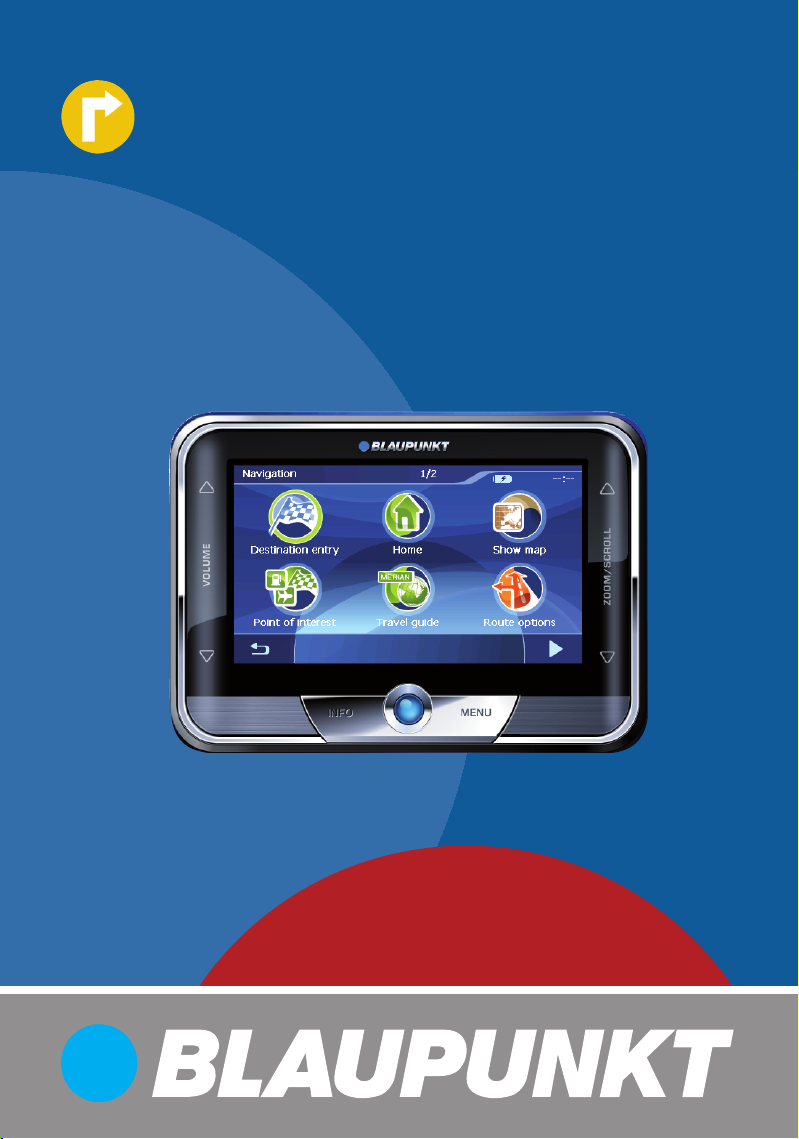
Mobile Navigation
TravelPilot Lucca 5.2
www.blaupunkt.com
Betjenings- og monteringsvejledning
Lange version
Page 2

Systemoversigt
1
2
3
4
5
6
7
8
:
;
9
<
=
>
?
2
Page 3
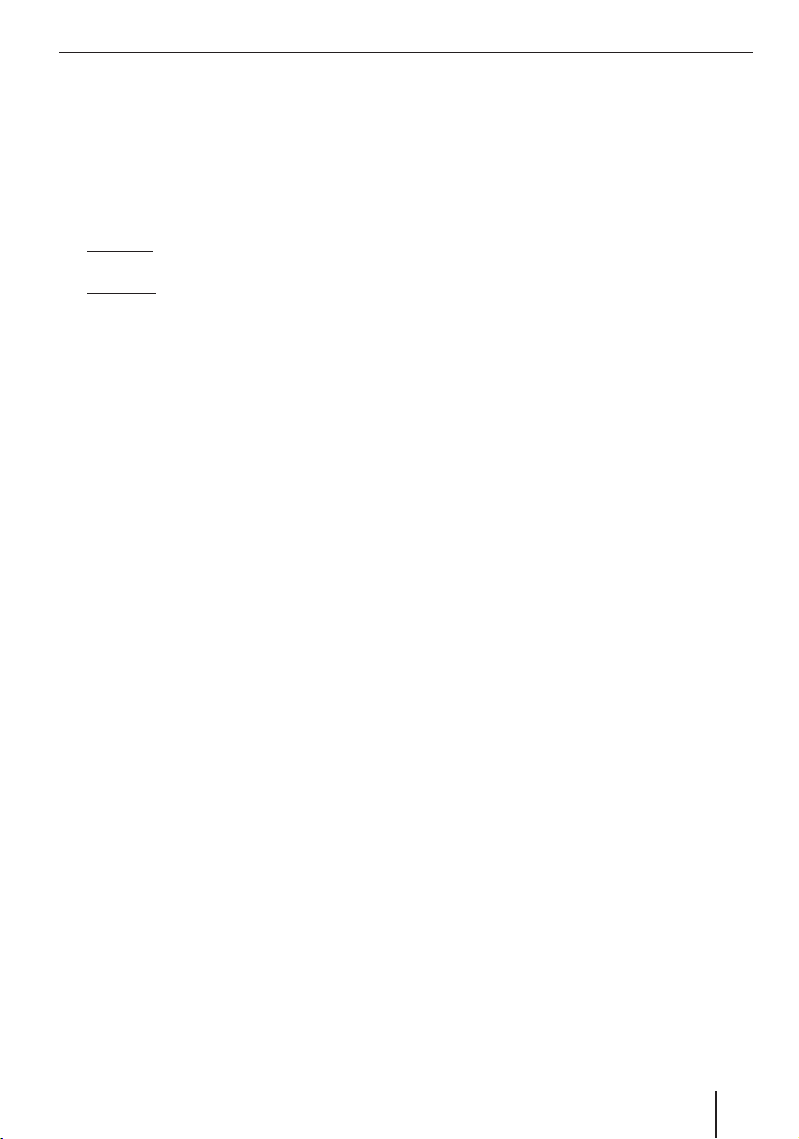
1 VOLUME-Touchslider: Glid med fi ngeren
langs touchslideren for at ændre lydstyrken
(opad for at afspille højere, nedad for at afspille lavere).
2 INFO-knap: Gentager den foregående kør-
selsanvisning.
3 Tænd/sluk-knap:
Kort tryk: Starter systemet eller sætter det i
dvaletilstand.
Langt tryk (længere end tre sek.): Slukker for
navigationssystemet.
4 MENU-knap: Med denne knap kommer du til
hovedmenuen.
5 Touchscreen: På Lucca sker indtastning og
betjening nemt og brugervenligt ved at trykke
på de skærmknapper, der vises på den berøringsfølsomme skærm.
6 ZOOM-/SCROLL-Touchslider: Under kortvis-
ningen kan du zomme ind eller ud. Med denne
Touchslider kan du bladre i lister.
7 Port til SD-kort
8 Bøsning til tilslutning af Lucca-navigations-
systmet til netopladeren eller ladekablet til
cigarettænderen.
9 Hovedtelefontilslutning
: USB-tilslutning til brug som kortlæser til SD-Card
; Tilslutning til Connect Cradle
< Reset-knap: Starter Lucca-navigationssyste-
met igen.
= Batteriafdækning
> GPS-antenneindgang
? TMC-antenneindgang
Systemoversigt
3
Page 4
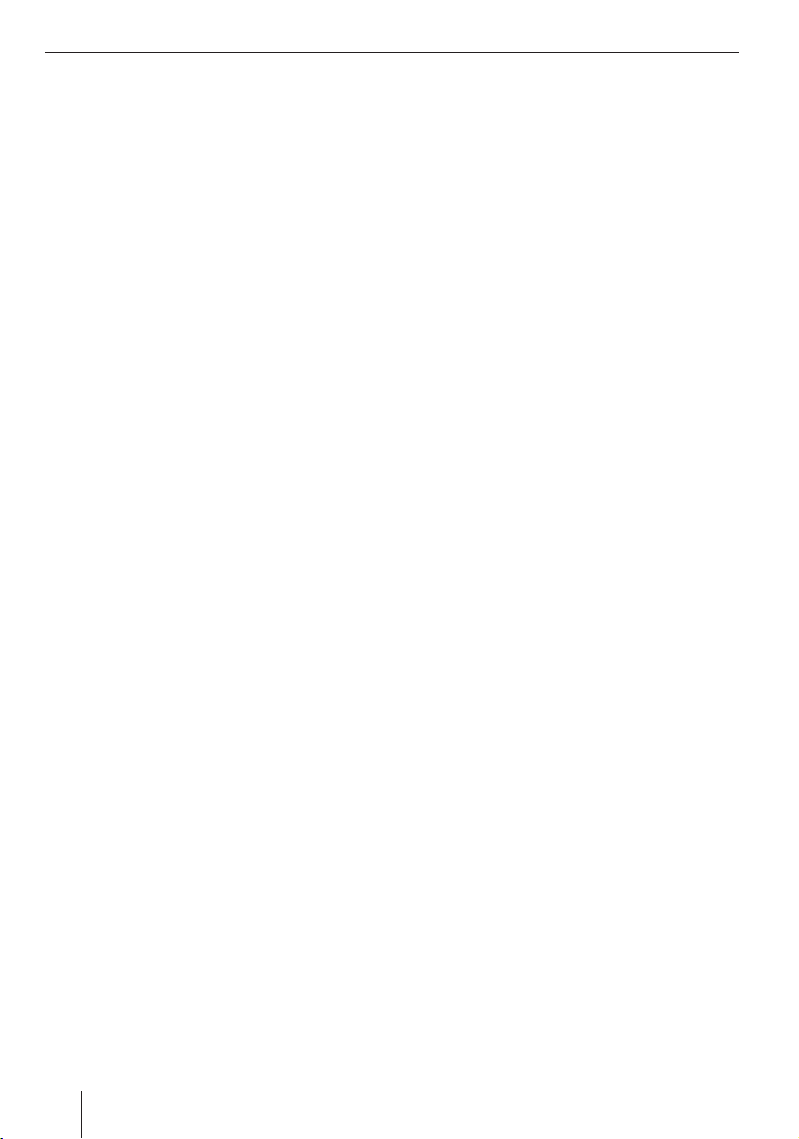
Indholdsfortegnelse
Lucca-navigationssystemets dele .........7
Sikkerhedsanvisninger ........................7
Korrekt brug ......................................7
Sikkerhedsanvisninger til
navigationssystemet ...........................7
Sikkerhedsanvisninger for anvendelse
af Lucca-navigationssystemet ..............7
Første ibrugtagning af Lucca ................8
Beskyttelsesfolie og afdækninger ............8
Indstille sprog .......................................8
Reset ...................................................8
Opladning af batteri .............................8
Montering i bilen .................................9
Montering af holder ............................9
Afmontering af holder .........................9
Anbringelse af Connect Cradle ............9
Anbringelse af Lucca-navigationssystemet
i Connect Cradle ................................9
Udtagning af Lucca ............................9
Tænd/sluk .........................................10
Første aktivering ..............................10
Tænd .............................................. 10
Aktivering af dvaletilstand .................10
Sluk ...............................................10
Betjeningselementer .........................10
Basisskærmknapper ............................10
Softwaretastatur .................................10
Indtastning af mellemrum ..................10
Indtastning af tal ..............................11
Indtastning af omlyde .......................11
Sletning af tegn ................................11
Liste ..................................................11
Opsætning af grundindstillinger .........11
Indstilling af tidszone ..........................11
Indstilling af fra-adresse .......................12
Aktivering af PIN-forespørgsel ...............12
GPS info .........................................12
4
Navigation ........................................13
Generelle oplysninger vedrørende
navigation ..........................................13
Navigering til en til-adresse ...................13
Indtastning af en til-adresse ...............13
Navigering til en særlig destination .........14
Valg af en særlig destination...............14
Valg af en særlig destination i området ..14
Valg af en særlig destination i en by .....15
Brug af rejsefører ................................16
Valg af et rejsemål ............................16
Valg af et rejsemål i området ..............16
Valg af et rejsemål i en by ...................17
Valg af til-adresse fra kortet ...................17
Forskydning af kortudsnit ..................18
Valg af til-adresse fra kortet ...............18
Valg af til-adresse fra Favourites
(Foretrukne) .......................................18
Valg af til-adresse fra foretrukne .........18
Ekstra funktioner .............................19
Valg af en af de seneste til-adresse .........19
Ekstra funktioner .............................19
Anvendelse af fra-adresse som
til-adresse ..........................................19
Ruteføring ..........................................20
Ændring af ruteoptioner ....................20
Forstyrrelse af GPS-modtagelsen .......20
Afslutning af ruteføring ......................20
Ankomst til til-adressen .....................21
Administration af til-adresse .................21
Lagring af til-adresse ........................21
Lagring af en af de seneste til-adresse...21
Omdøbning af til-adresse ..................21
Sletning af til-adresse .......................22
Sletning af alle til-adresser .................22
Ruteplanlægning med etaper ................22
Indlæsning af rutepunkter..................22
Tilføjelse af yderligere rutepunkter ......23
Lagring og bearbejdning af ruter .........23
Ændring af rækkefølge ......................23
Lagring af rute .................................23
Page 5
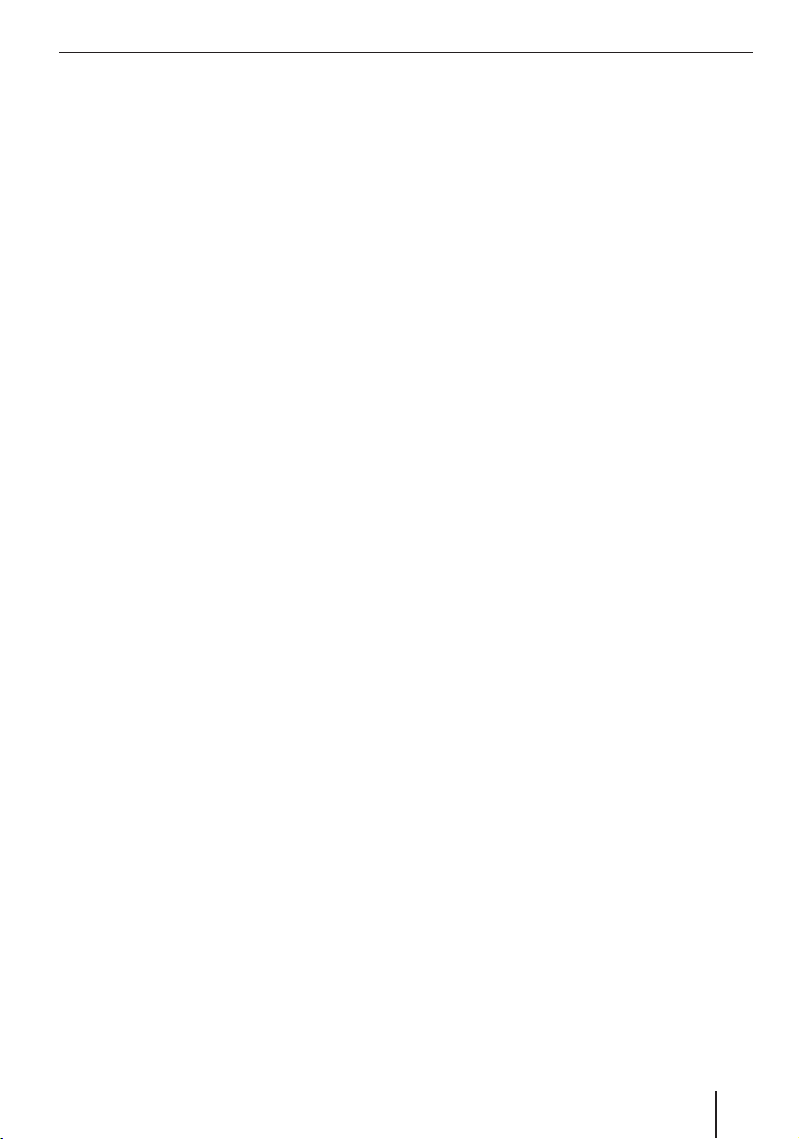
Indholdsfortegnelse
Indlæsning af rute ............................23
Sletning af rutepunkt ........................23
Sletning af ruteliste...........................24
Ruteberegning .................................24
Visning af rute på kort .......................24
Simulation ..........................................24
Angivelse af ruteoptioner ......................24
Kortvisning samtidig med
kørselsvejledning ................................25
Navigationshjælp .............................25
Ruteinformationer ............................26
Kørselsretningsinformation ...............26
Hastighedsbegrænsninger .................26
Arbejde med kortet ..............................26
Kortbetjening ..................................26
Visning af kort ..................................26
Tryk på kort .....................................27
Skærmknapper ................................27
Ekstra funktioner .............................28
Dag-/natvisning ...............................28
Deaktivering af lyden ........................28
Bloker vej/ophæv blokering ...............28
Tilføjelse af via-adresse .....................28
Næste til-adresse .............................28
Indstillinger .....................................29
Ruteoptioner ...................................29
Visning af ekstra kortinformationer .....29
Ruteinformationer ............................29
Kørselsretningsinformation ...............29
Hastighed .......................................30
Ekstra funktioner ved navigation ............30
Tilføjelse af via-adresse ........................30
Kørsel til næste til-adresse ....................31
Spærring af delstrækninger ..................31
Manuel spærring ..............................31
Ophæv blokering ..............................31
TMC-funktion ....................................32
Tilslutning af TMC-antenne ...................32
Indstilling af TMC-funktion ....................32
Visning af kømeldinger .........................32
Konfi guration af Lucca ......................33
Indstillinger i hovedmenuen ..................33
Sprog .............................................33
Tid .................................................33
Fremstilling .....................................33
Fabriksindstillinger ..........................34
Berøringsfølsom skærm ....................34
Produktinformation ..........................34
Nattilstand ......................................34
Tyverisikring ....................................34
Tastelyd ..........................................34
Audio/video ....................................35
Indstillinger i navigationsmenuen ...........35
Indstilling af fra-adresse ....................35
Kortinformationer ............................35
Ruteinformationer ............................35
Ruteplanlægning ..............................36
TMC ...............................................36
Vælg kort ........................................36
Kørselsretningsinformation ...............36
Hastighed .......................................36
Automode .......................................37
Målenhed ........................................38
Fremstilling .....................................38
Lydstyrke ........................................38
Stemmevejledning............................38
Dataoverførsel ..................................39
Anvendelse af vejkort fra SD-Card'et ......39
Anvendelse af mediefi ler fra SD-Card'et ..39
5
Page 6
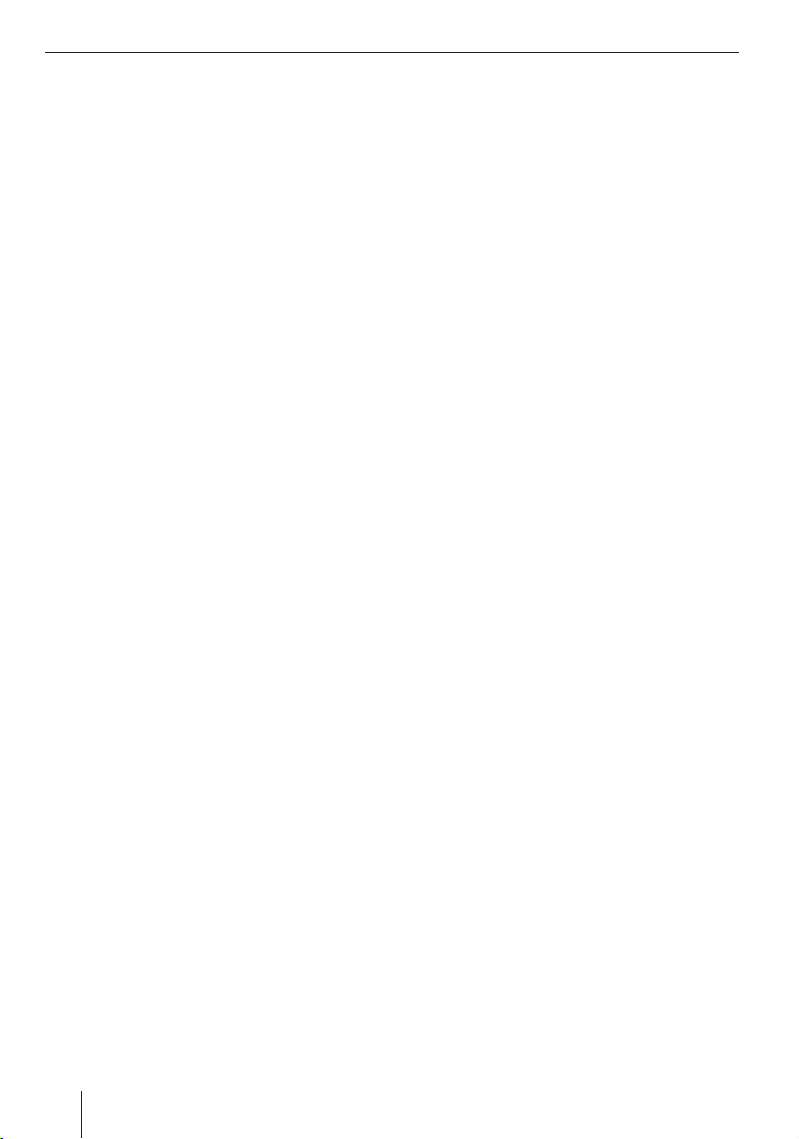
Indholdsfortegnelse
Mediaplayer ......................................40
Isætning af SD-Card .............................40
Start af Mediaplayer ............................40
Afspilning af musikfi ler .........................40
Navigering gennem musikfi lerne .........40
Afspilning af musikfi ler gentagne
gange (Repeat) ................................40
Tilfældig afspilning af musikfi ler
(Shuffl e) .........................................40
Skift til Musik-browseren ...................40
Visning af billedfi ler .............................41
Navigering gennem billedfi lerne .........41
Visning af billedmappe ......................41
Rotering af billedfi ler ........................41
Skift til Billed-browseren ...................41
Konfi gurering af slideshow .................41
Start på slideshow ............................41
Afspilning af videofi ler .........................42
Stop af afspilning .............................42
Tilslutning af ekstern audio-video-kilde ...42
Afslutning af mediegengivelse ...............42
Udtagning af SD-Card ..........................42
Connect Cradle .................................43
Stikbenstilslutning D-Sub
Connect Cradle ...................................43
Tilbehør ............................................44
Tekniske data ....................................44
Bortskaffelse af gammelt udstyr ........45
Service .............................................45
Garanti .............................................45
Ofte stillede spørgsmål (FAQ) .............46
Problemafhjælpningstabel .................47
6
Page 7
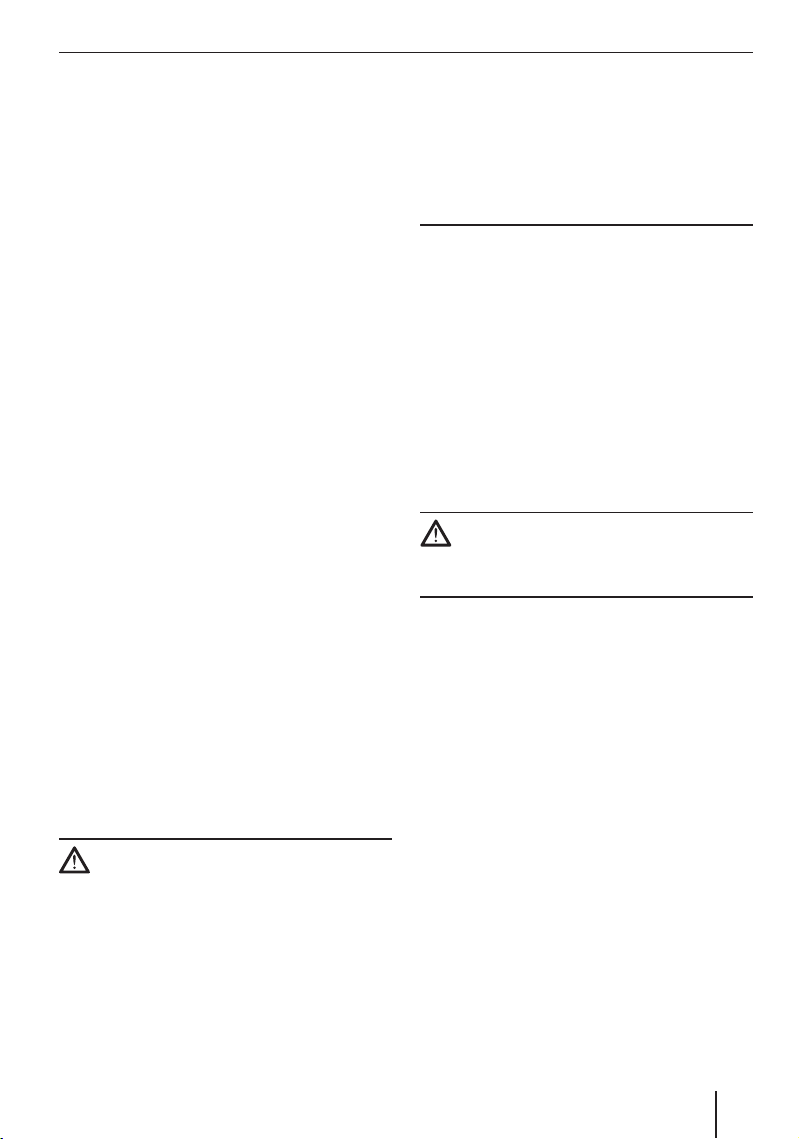
Medfolgende dele | Sikkerhedsanvisninger
Lucca-navigationssystemets dele
Følgende dele medfølger:
Lucca-navigationssystem
•
Sugekopholder
•
Ladekabel til cigarettænder
•
Netoplader for 110 V til 230 V
•
USB-kabel
•
Antenne til TMC-modtagelse
•
Betjeningsvejledning (korte version)
•
Dvd med vejkort og betjeningsvejledninger
•
(lang version), nulstillingsprogram til en gendannelse
Connect Cradle
•
Sikkerhedsanvisninger
Det er vigtigt, at du læser de følgende sikkerhedsanvisninger og advarsler grundigt igennem, før du
tager Lucca-navigationssystemet i drift.
Korrekt brug
Systemet er fremstillet med henblik på mobil brug
i køretøjer. Fodgængere kan også gøre brug af systemet.
Særlige oplysninger om navigation af lastbiler,
busser og autocampere, som f.eks. begrænsninger i højde og bredde samt maksimalt tilladte
vejbelastninger, er ikke indeholdt i navigations-
dataene!
Navigation uden for veje (Offroad) er kun muligt i begrænset omfang med Lucca-navigationssystemet.
Sikkerhedsanvisninger til navigationssystemet
Vigtigt:
Betjen aldrig Lucca-navigationssystemet, mens
du kører, da det kan medføre risiko for uheld!
Kig kun på displayet under sikre trafi kforhold!
Vejføring og vejskiltning har forrang for navigationssystemets anvisninger.
Følg kun Lucca-navigationssystemets anvisninger, når omstændighederne og færdselsreglerne
tillader det! Lucca-navigationssystemet leder dig
også frem til målet, når du er nødt til at afvige fra
den planlagte rute.
Bemærk!
Det er bedst at planlægge ruten, før du kø-
•
rer. Kør ind på nærmeste parkerings- eller
rasteplads, hvis du vil indlæse en ny rute
undervejs!
Hvis du ikke forstår en stemmevejledning
•
eller ikke er sikker på, hvad du skal gøre i
det næste kryds, kan du hurtigt orientere
dig ved hjælp af kortet eller pilene.
Sikkerhedsanvisninger for anvendelse af
Lucca-navigationssystemet
Vigtigt:
Systemet skal beskyttes mod fugt, da det hverken
er vand- eller stænktæt.
Bemærk!
Træk stikket til strømforsyningen af Lucca-
•
navigationssystemet ud, hvis bilen skal holde stille i mere end tre dage. GPS-modtageren bruger konstant strøm og kan således
ellers afl ade bilens batteri.
Træk aldrig stikket ud ved at trække i kab-
•
let. Det kan beskadige kablet!
Brug ikke skrappe opløsningsmidler til
•
rengøring af apparatet. Brug kun en fugtig,
fnugfri klud.
7
Page 8

Første ibrugtagning af Lucca | Opladning af batteri
Første ibrugtagning af Lucca
Beskyttelsesfolie og afdækninger
Fjern beskyttelsesfolien på displayet, inden systemet tages i brug første gang. Fjern Dummy-SDCard'et, inden du stikker et SD-Card ind i porten.
Til beskyttelse af kontakterne kan isætte DummySD-Card'et igen efter brug af Lucca-navigationssystemet.
Indstille sprog
Når du tager Lucca-navigationssystemet i brug
den første gang, skal du indstille sproget for menuerne og stemmevejledningen.
For at tænde for Lucca-navigationssystemet
쏅
skal du trykke på tasten
på Settings (Indstillinger) i hovedme-
Tr yk
쏅
nuen.
Tryk på Language (Sprog).
쏅
Der vises en liste over mulige sprog.
쏅
For at rulle i sproglisten skal du glide med fi ngeren langs Touchslideren 1.
쏅
Tryk på dit foretrukne sprog. Sprogversionen
installeres, og hovedmenuen vises.
3.
Reset
Med Reset-knappen kan du genstarte Lucca-navigationssystemet.
For at gøre dette skal du trykke på Reset-
쏅
knappen < på undersiden af Lucca-navigationssystemet.
Opladning af batteri
Med det indbyggede batteri kan Lucca-navigationssystemet anvendes i op til 5 timer uden yderligere strømforsyning. Den nøjagtige driftstid afhænger af anvendelsen.
Batteriindikatoren ses øverst i midten af skærmbilledet. Antallet af mørke blokke i batteriindikatoren markerer batteriets opladning (0 til 3 blokke).
Symbolerne har følgende betydninger:
: Systemet har ekstern strømforsy-
–
ning.
: Systemet kører på det interne bat-
–
teri. Batteriet er tilstrækkeligt opladet.
: Systemet kører på det interne bat-
–
teri. Batteriet skal snart oplades.
Bemærk:
Når batteriet er ved at være fl adt, kommer
systemet med en advarselsmeddelelse.
쏅
Batteriet oplades ved hjælp af den medfølgende netoplader eller cigarettænderkablet,
der sættes i opladerstikket 8.
Bemærk:
Brug kun de originale opladere til drift og opladning af batteriet.
Opladningen varer ca. 5 til 6 timer.
Bemærk:
Defekte batterier må ikke bortskaffes
med almindeligt husholdningsaffald, men
skal afl everes på den lokale genbrugsstation eller lignende opsamlingssted.
8
Page 9
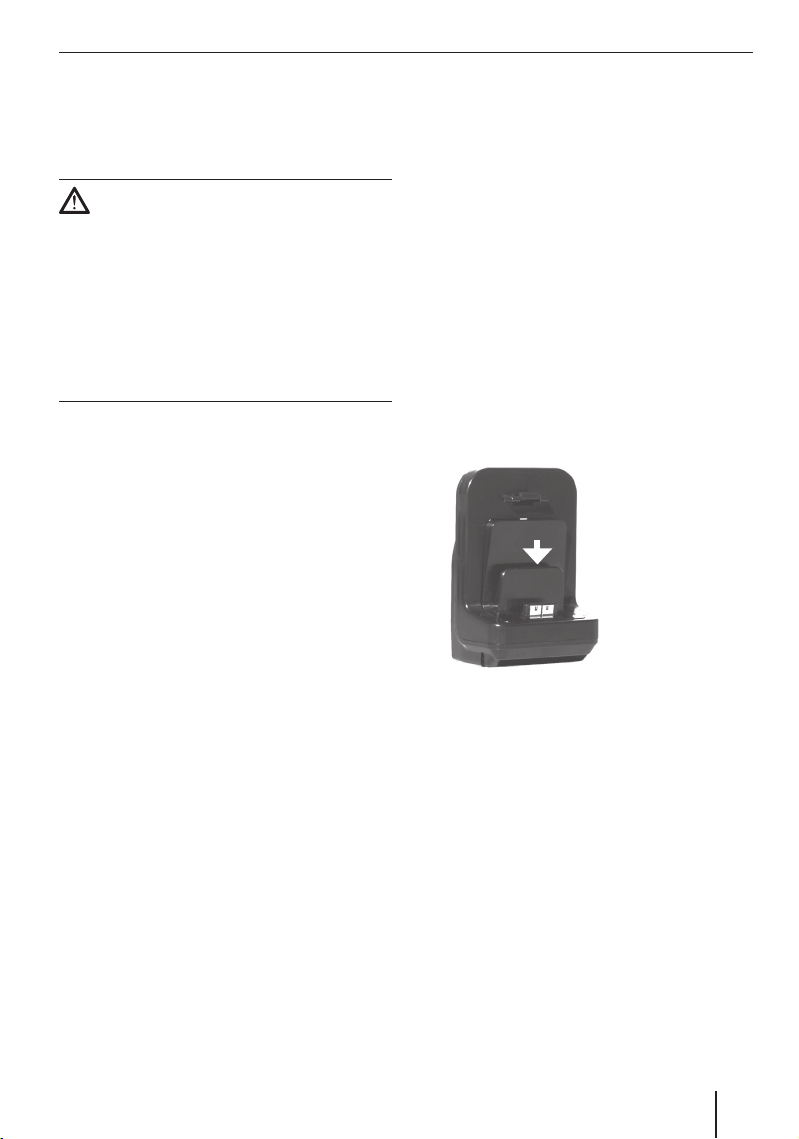
Montering i bilen
Montering i bilen
Lucca-navigationssystemet kan monteres midlertidigt på bilens forrude med den medfølgende
holder med sugekop.
Vigtigt:
Lucca-navigationssystemet skal monteres, så det
ikke hindrer førerens udsyn eller afl eder førerens
opmærksomhed fra trafi kken.
Lucca-navigationssystemet må ikke monteres i airbaggens udløsningsfelt.
Lucca-navigationssystemet skal monteres, så det
ikke er til fare for eventuelle passagerer i bilen ved
en nødopbremsning.
Montering af holder
Det er enkelt at montere Lucca-navigationssystemet i bilen med den medfølgende sugekopholder.
Find et egnet sted til at montere Lucca-navi-
쏅
gationssystemet.
Forruden skal være fri for støv og fedt, for at
sugekoppen kan sidde ordentligt fast. Rengør
om nødvendigt først ruden med en klud.
Pres holderens sugekop ind mod forruden.
쏅
Klap den lille arm på sugekoppen ind mod for-
쏅
ruden.
Herefter kan der justeres på holderen. Skin-
쏅
nen på holderen til Lucca-navigationssystemet skal stå vandret.
Afmontering af holder
Hvis du skifter bil, er holderen nem at afmontere.
Klap den lille arm på sugekoppen ud fra for-
쏅
ruden.
Løsn forsigtigt sugekoppens kant fra forrude,
쏅
så der trænger luft ind mellem sugekoppen og
forruden.
쏅
Træk forsigtigt sugekoppen af forruden.
Anbringelse af Connect Cradle
Sugekopholderen har en holder til Connect
Cradle. Connect Cradle udvider Lucca-navigationssystemets funktioner. Hvordan du tilslutter
Connect Cradle til bilradioen fremgår af kapitlet
"Connect Cradle".
쏅
Sæt Connect Cradle fast med sugekopholderen.
Anbringelse af Lucca-navigationssystemet i
Connect Cradle
Lucca-navigationssystemet har på
åbning til Connect Cradle.
쏅
Løsn gummiafdækningen på undersiden af
huset.
Sæt Lucca-navigationssystemet på holderen
쏅
til Connect Cradle, og sæt det fast bagtil.
Udtagning af Lucca
쏅
Tryk på armen til Connect Cradle på bagsiden
af Lucca-navigationssystemet, og træk systemet fremad.
쏅
Tag Lucca-navigationssystemet opad og ud af
Connect Cradle.
Til beskyttelse af kontakterne kan du sætte gummiafdækningen på og isætte Dummy-SD-Card'et
igen efter brug af Lucca-navigationssystemet.
undersiden en
9
Page 10
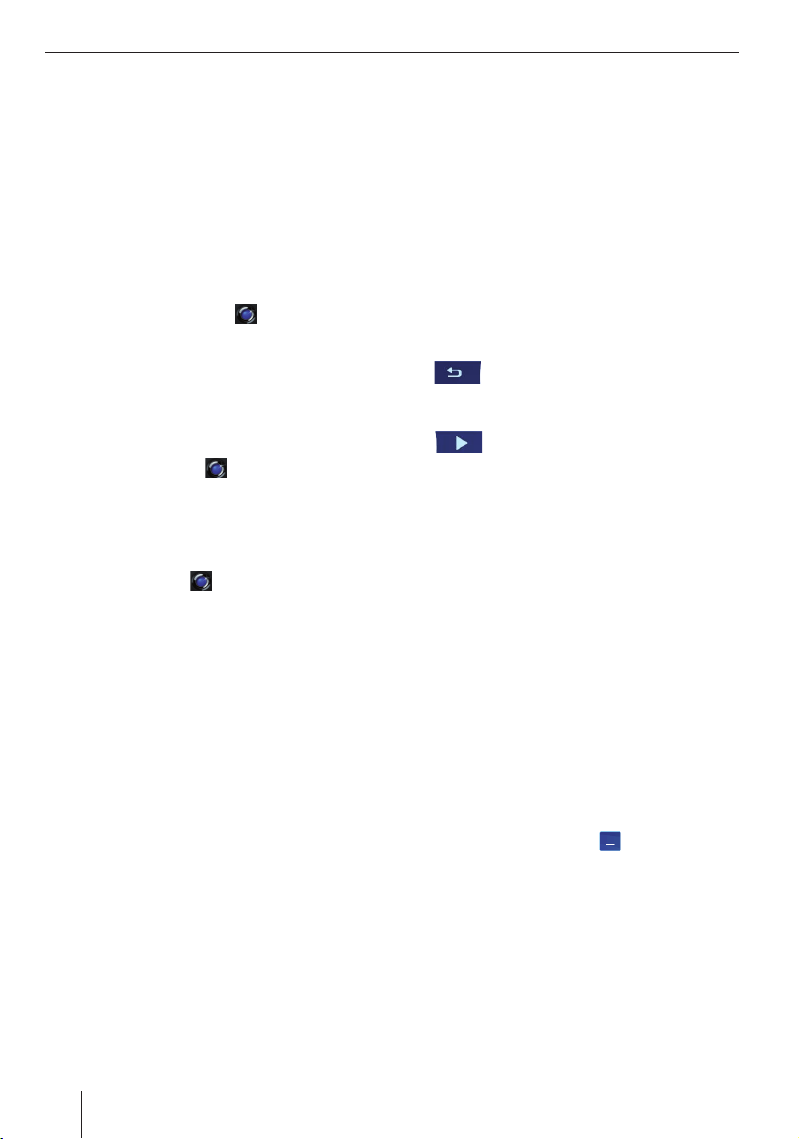
Tænd/sluk | Betjeningselementer
Tænd/sluk
Første aktivering
Første gang der tændes for Lucca-navigationssystemet, indlæses softwaren i systemet. Der kan
derfor gå op til et minut, inden systemet er tændt
Første gang der gøres brug af ruteføring, kræver
systemet også mere tid en normalt.
Tænd
For at tænde for Lucca-navigationssystemet
쏅
skal du trykke på tasten
Apparatet tændes. (Hvis systemet er i dvale-
tilstand, vises det sidste aktive skærmbillede
igen.)
Aktivering af dvaletilstand
Hvis du vil aktivere dvaletilstand, skal du tryk-
쏅
ke kort på knappen
Lucca-navigationssystemet går over på
standby.
Sluk
Tryk på knappen
쏅
der for at slukke for navigationssystemet.
Lucca-navigationssystemet slukkes.
Bemærk:
Det er kun nødvendigt at slukke for Lucca-navigationssystemet, når du ikke længere ønsker at
betjene apparatet. Alligevel bruger Lucca-navigationssystemet lidt strøm, når det er slukket.
Det kan således være, at du efter en længere
periode igen skal oplade akkumulatoren.
3.
3.
3 i mere end 3 sekun-
Betjeningselementer
Basisskærmknapper
Tryk Touchslider 6 op for at rulle en liste en
•
.
side (5 elementer) op.
•
Tryk Touchslider
side (5 elementer) ned.
•
For at rulle i en liste skal du glide med fi ngeren
langs Touchslideren
Bemærk:
Hvis en liste indeholder mere end fem elementer, viser rullepanelet, hvor på listen du er.
•
•
•
: Tryk på denne skærmknap for at vende tilbage til indtastningsskærmbilledet uden
at vælge et element på listen.
: Tryk på denne skærmknap for at skif-
te til den næste side i menuen.
More (Mere): Tryk på denne skærmknap for
at få adgang til ekstra funktioner. Afhængigt
af hvilken menu du netop befi nder dig i, får du
adgang til forskellige funktioner.
6 ned for at rulle en liste en
6.
Softwaretastatur
Når der skal indtastes tekst, vises der et softwaretastatur på den berøringsfølsomme skærm.
På denne kan du foretage alle indtastninger ved at
trykke på det pågældende symbol med en fi nger.
Du kan kun indtaste store bogstaver.
Der skal ikke indtastes specialtegn og omlyd ved
indtastning af by- eller gadenavne. Lucca-navigationssystemet tilføjer automatisk disse tegn for dig.
Indtastning af mellemrum
쏅
Tryk på skærmknappen
mellemrumstegn.
for at indtaste et
10
Page 11
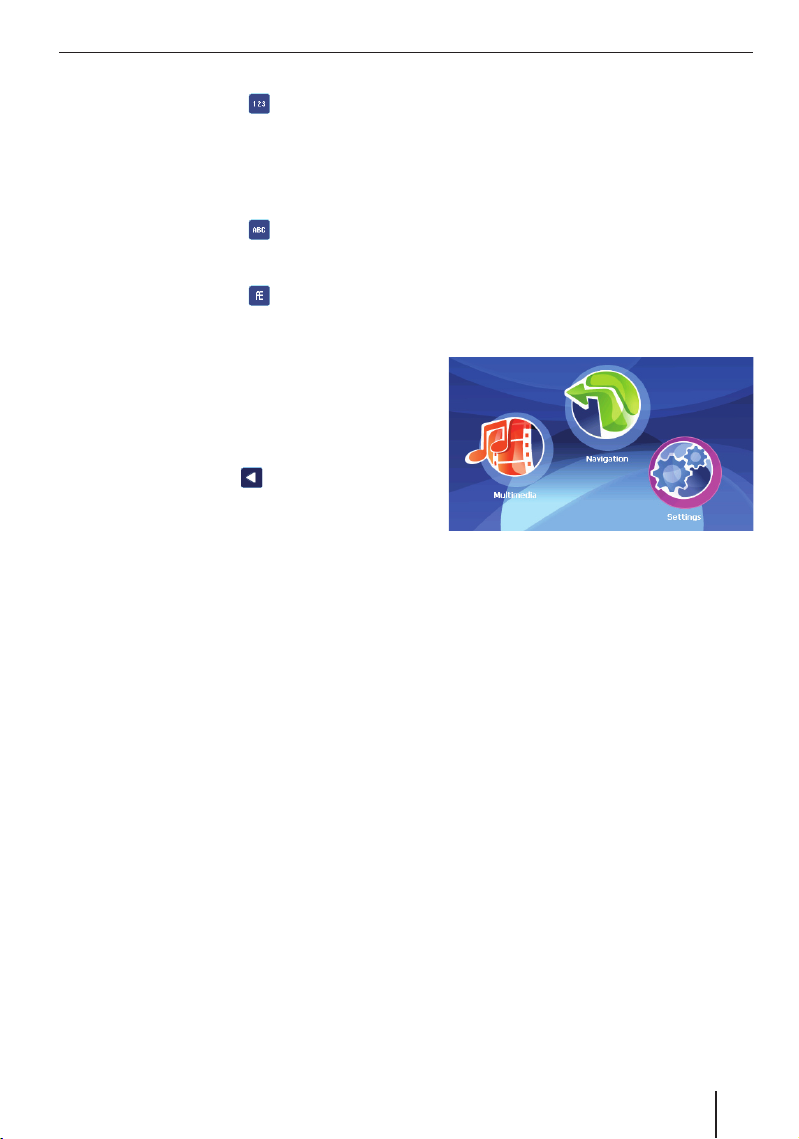
Opsætning af grundindstillinger
Indtastning af tal
Tryk på skærmknappen
쏅
Taltastaturet vises.
Tryk på et af talsymbolerne for at indføje et tal
쏅
i tekstfeltet.
Gør følgende for igen at skifte til bogstavtasterne:
Tryk på skærmknappen
쏅
Indtastning af omlyde
Tryk på skærmknappen
쏅
Omlydstastaturet vises.
Tryk på et af omlydssymbolerne for at indføje
쏅
en omlyd i tekstfeltet.
Når du har indtastet omlydsbogstavet, vender systemet automatisk tilbage til bogstavtastaturet.
Sletning af tegn
Tryk på skærmknappen
쏅
.
.
.
for at slette et tegn.
Liste
Ofte kan du genfi nde en indtastning på listen.
For eksempel behøver du ofte ikke indtaste hele
bynavnet. For hvert bogstav, der indtastes, vises i
tekstfeltet det første registrerede ord, der begynder med de indtastede bogstaver.
Gør følgende for at vise en liste med yderligere
passende punkter:
Tryk på skærmknappen List (Liste).
쏅
Listen vises.
Tryk på det punkt på listen, som du vil vælge.
쏅
Tryk på skærmknappen OK.
쏅
Listeelementet er valgt.
Indtastningsmenuen vises.
Opsætning af grundindstillinger
Før du arbejder med Lucca-navigationssystemet
skal du
indstille systemet til den gældende tidszone,
•
så navigationssystemet kan vise de korrekte
ankomsttidspunkter, og
lagre din fra-adresse, så du hurtigt kan navi-
•
gere hjem.
Indstilling af tidszone
Tryk på skærmknappen Settings (Indstillin-
쏅
ger) i hovedmenuen.
Menuen Settings (Indstillinger) vises.
Tryk på Time (Tid).
쏅
Menuen Time (Tid) vises.
Tryk på Zone.
쏅
Menuen Time zone (Tidszone) vises.
Tryk på den gældende tidszone (GMT uden
쏅
sommertid) på listen.
Bemærk:
Listen angiver hovedstæder, hvor den pågældende tidszone er gældende, for at lette
valget.
Tryk på skærmknappen OK.
쏅
Hvis du vil til- eller frakoble sommertid, skal
쏅
du trykke på skærmknappen Daylight saving
time (Sommertid).
På skærmknappen vises ON (TIL) eller OFF
(FRA).
Bemærk:
Hvis der skiftes mellem sommer- og vintertid
der, hvor du p.t. befi nder dig, eller hvis du
kører ind i en anden tidszone, skal du tilpasse
systemets indstillinger.
11
Page 12
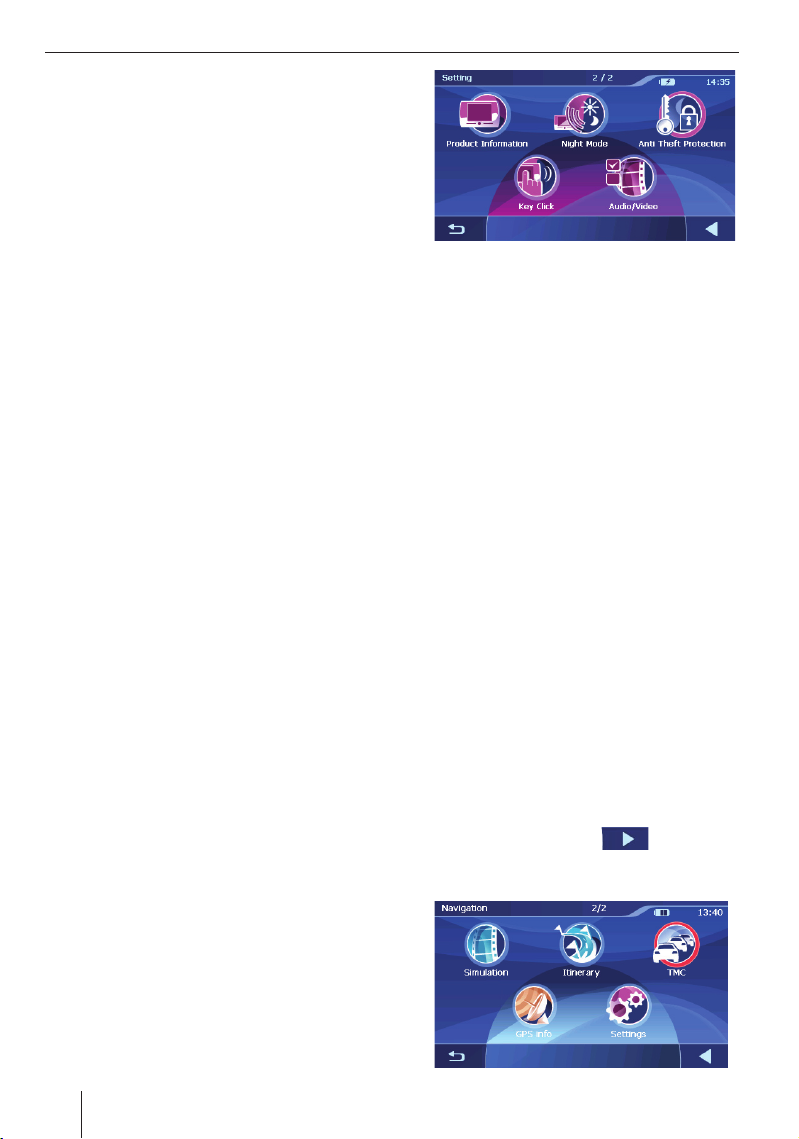
Opsætning af grundindstillinger
Tryk på skærmknappen OK.
쏅
Tryk på skærmknappen Format for at skifte
쏅
mellem 12-timers og 24-timers ur.
Tryk på skærmknappen OK.
쏅
Menuen Settings (Indstillinger) vises.
Indstilling af fra-adresse
쏅
Tryk i menuen Navigation på den anden side
på skærmknappen Settings (Indstillinger).
Menuen Settings (Indstillinger) vises.
쏅
Tryk på skærmknappen Home address (Fraadresse).
Menuen Home address (Fra-adresse) vises.
쏅
Tryk på skærmknappen
(Indtast fra-adresse).
dress
Menuen Destination entry (Målindtastning)
vises.
쏅
Tryk på skærmknappen Address (Adresse),
og indtast din fra-adresse. Se "Indtastning af
en til-adresse".
쏅
Tryk på skærmknappen Set as home address
(Sæt som fra-adresse).
Adressen overtages i menuen Home address
(Fra-adresse).
쏅
Tryk på skærmknappen OK.
Menuen Settings (Indstillinger) vises igen.
Enter your home ad-
Aktivering af PIN-forespørgsel
Med PIN-forespørgslen har du mulighed for at
spærre for, at et uvedkommende bruger Luccanavigationssystemet.
Tryk på skærmknappen Settings (Indstillin-
쏅
ger) i hovedmenuen.
Tryk i menuen Settings (Indstillinger) på den
쏅
anden side på skærmknappen Anti Theft
Protection (Tyverisikring).
Menuen Anti Theft Protection (Tyverisikring)
vises.
쏅
Tryk på skærmknappen
(Indstilling af tyverisikring).
쏅
Følg anvisningerne, og indtast e
efter eget valg.
쏅
Tryk på skærmknappen OK.
Efter den første indstilling af PIN-koden følger en
opfordring til at indtaste en PUK-kode. PUK-koden
bruges til at ophæve spærringen af Lucca-navigationssystemet, hvis du har glemt PIN-koden.
쏅
Følg anvisningerne, og indtast e
efter eget valg.
Gør følgende for at opbevare din PUK-kode sikkert:
Til det formål skal du registreres under
쏅
http://puk.blaupunkt.de og følge anvisningerne.
GPS info
Menuen GPS Info indeholder informationer om
nuværende position og aktuel hastighed. Desuden kan du her gemme den aktuelle position.
쏅
Tryk i hovedmenuen til Lucca-navigationssystemet på skærmknappen Navigation.
Menuen Navigation vises.
쏅
Tryk på skærmknappen
Den anden side af menuen Navigation vises.
Set Theft Protection
n PIN-kode
n PUK-kode
.
12
Page 13
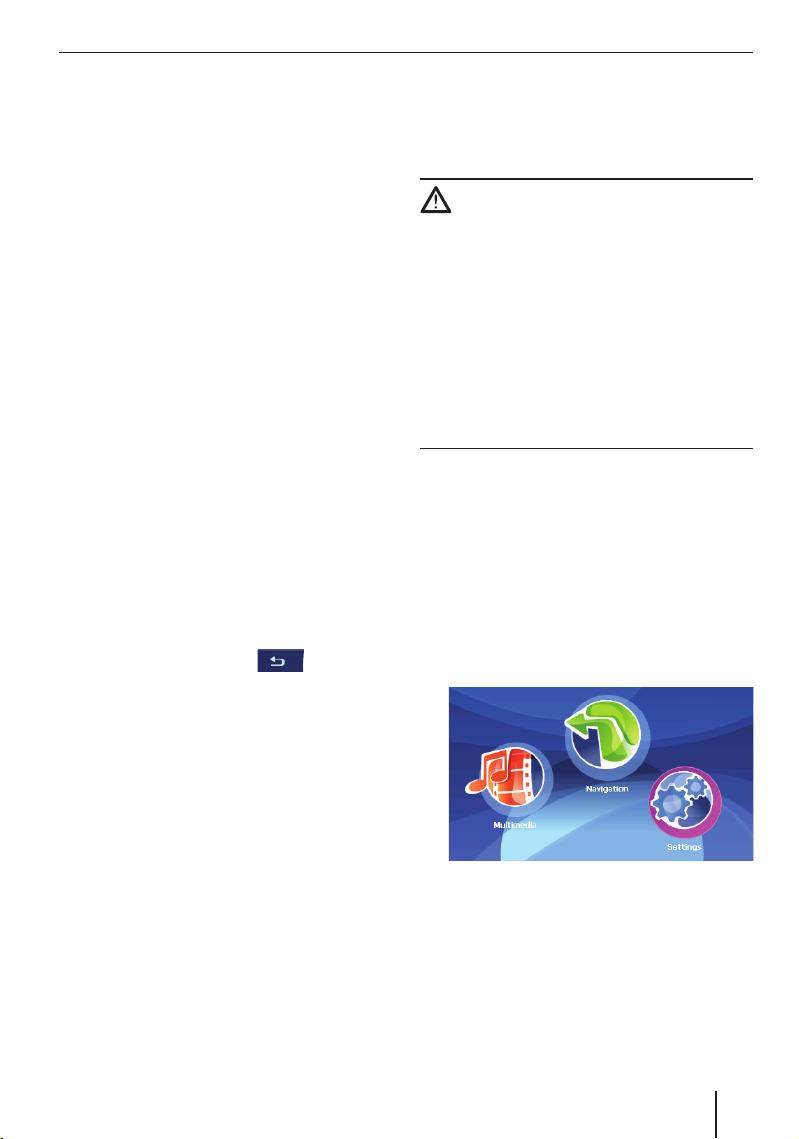
Tryk på skærmknappen GPS Info.
쏅
Menuen GPS Status vises.
GMT: Greenwich Mean Time. London-tid uden
•
sommertid
Længdegrad/breddegrad: Aktuel position.
•
Angivelse af den østlige længde- og den nordlige breddegrad
Altitude: Aktuel højdeinformation
•
Satellitter: Antal modtagede satellitter. For at
•
kunne navigere skal der modtages signaler fra
mindst 3 satellitter.
HDOP: Horizontal Dilution of Precision. Angi-
•
ver positionsbestemmelsens kvalitet. Teoretisk er der mulighed for værdier fra 0 til 50.
I den forbindelse gælder følgende: Jo mindre
værdien er, desto nøjagtigere er positionsbestemmelsen (værdi 0 = ingen afvigelse fra den
faktiske position). Værdier op til 8 er acceptable til navigation.
•
Hastighed: Viser køretøjets aktuelle hastighed.
•
Position: Viser (om muligt) adressen på den
aktuelle position.
Lagring af position: Tryk på skærmknappen for
•
at gemme den aktuelle position under foretrukne (kun muligt, hvis der er fundet en vej).
•
Tryk på skærmknappen
GPS-vinduet.
for at lukke
Navigation
Navigation
Generelle oplysninger vedrørende
navigation
Vigtigt:
Betjen aldrig Lucca-navigationssystemet, mens
du kører, da det kan medføre risiko for uheld!
Kig kun på displayet under sikre trafi kforhold!
Vejføring og vejskiltning har forrang for navigati-
onssystemets anvisninger.
Følg kun Lucca-navigationssystemets anvisnin-
ger, når omstændighederne og færdselsreglerne
tillader det! Lucca-navigationssystemet leder dig
også frem til målet, når du er nødt til at afvige fra
den planlagte rute.
Bemærk:
For at kunne gøre brug af de mange navigationsfunktioner i Lucca-navigationssystemet
skal du foretage grundindstillingerne før den
første navigation (se "Opsætning af grundindstillinger"
Navigering til en til-adresse
Tryk i hovedmenuen til Lucca-navigationssy-
쏅
stemet på skærmknappen Navigation.
).
Menuen Navigation vises.
Indtastning af en til-adresse
Tryk på skærmknappen Destination entry
쏅
(Målindtastning) for at indtaste en til-adresse for navigationen.
13
Page 14
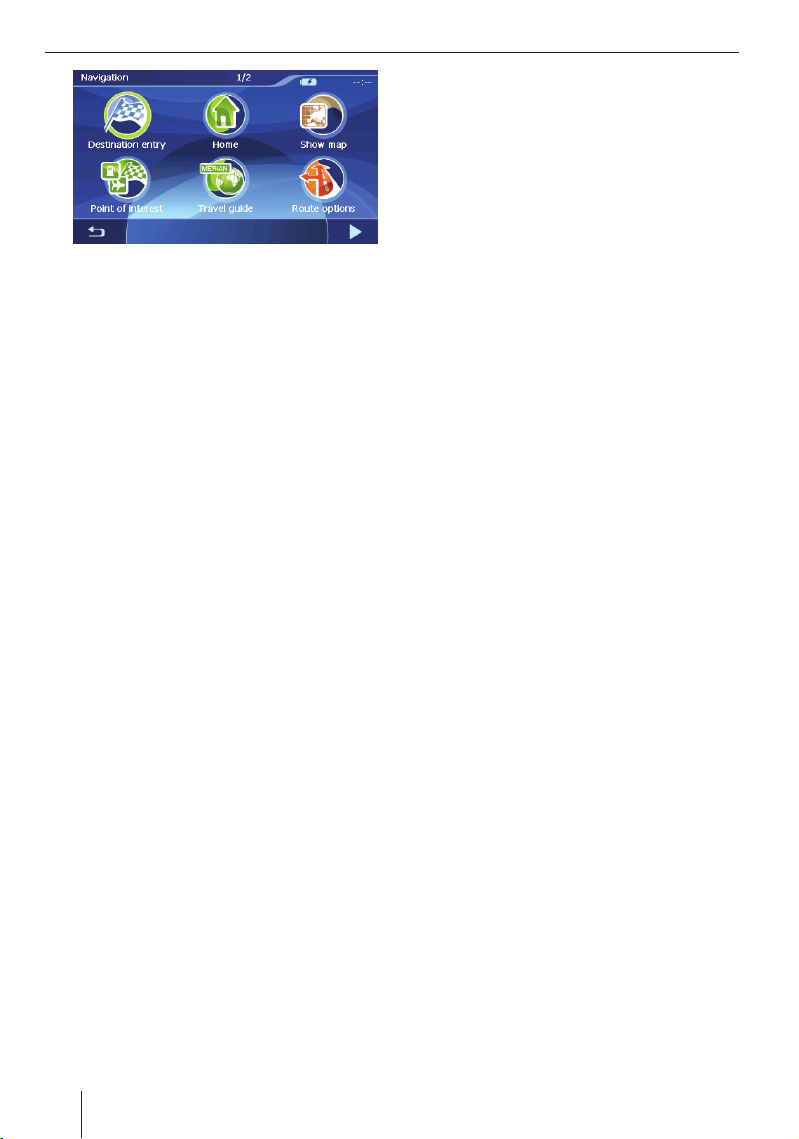
Navigation
Menuen Destination entry (Målindtastning)
vises.
Tryk på skærmknappen Address (Adresse).
쏅
Menuen Address (Adresse) vises.
Tryk på skærmknappen Town or postcode
쏅
(By eller postnummer).
Softwaretastaturet vises.
Med softwaretastaturet kan du f.eks. indtaste byeller vejnavne samt postnumre. Yderligere oplysninger fi nder du i kapitlet "Betjeningselementer".
Tryk med softwaretastaturet navnet på den
쏅
by, du vil navigere til, ved at trykke på skærmknappens bogstaver efter hinanden. Alternativt kan du også indtaste postnummeret.
Tryk på skærmknappen OK.
쏅
Menuen Address (Adresse) vises.
Hvis du vil indtaste et vejnavn:
Tryk på skærmknappen Street (Vej).
쏅
Indtast vejnavnet med softwaretastaturet.
쏅
Hvis du vil indtaste et husnummer:
Tryk på skærmknappen No (Nr).
쏅
Softwaretastaturet vises automatisk som taltastatur.
Indtast husnummeret med softwaretastaturet.
쏅
Tryk på skærmknappen Start navigation
쏅
(Start af navigation).
Navigationen starter.
Ruteføringen vises.
Navigering til en særlig destination
Til de særlige destinationer - forkortet POI (Point
of interest) - hører konkrete steder som lufthavne,
banegårde og autoværksteder. Disse særlige destinationer er lagret på kortmaterialet og kan anvendes som navigationsmål.
Valg af en særlig destination
Tryk i hovedmenuen til Lucca-navigationssy-
쏅
stemet på skærmknappen Navigation.
Menuen Navigation vises.
Tryk på skærmknappen Point of interest
쏅
(Særlig destination) for at vælge en særlig
destination til navigationen.
Menuen Point of interest (Særlig destination)
vises.
Du kan nu vælge en af de følgende særlige
destinationer:
Lufthavn
•
Benzinstation
•
Banegård
•
Autoforhandler
•
Restaurant
•
Bemærk:
Tryk på skærmknappen More (Mere) for at
kalde yderligere særlige destinationer som
f.eks. havn, messe eller bank frem. De vælger
den ønskede særlige destination ved at trykke
på knappen.
Tryk på et af symbolerne for at navigere til den
쏅
pågældende særlige destination.
Du kan nu vælge, om du vil navigere til en særlig
destination i nærheden eller i en bestemt by.
Valg af en særlig destination i området
Gør følgende, hvis du vil navigere til en særlig destination i nærheden:
Tryk på skærmknappen ... nearby (… i om-
쏅
rådet).
Bemærk:
Denne funktion er kun til rådighed, når der
modtages et GPS-signal.
14
Page 15
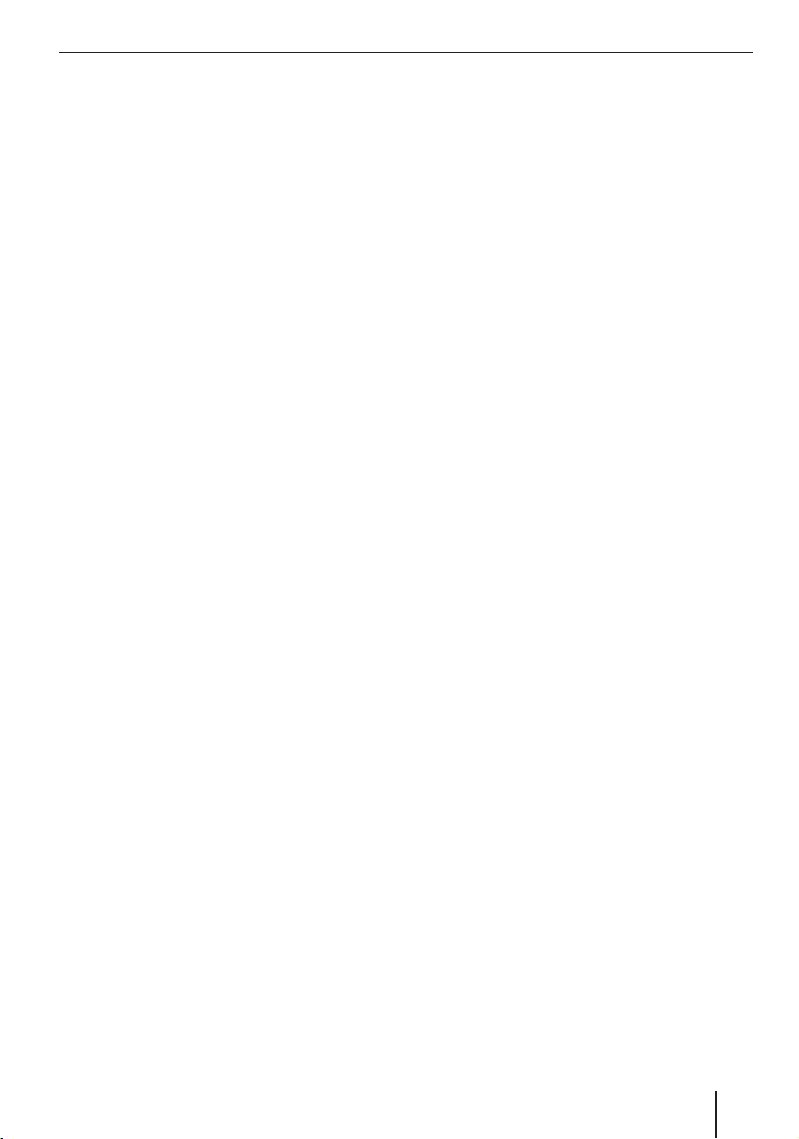
Navigation
Vælg først den afstand, som den særlige destination højst må befi nde sig i:
Tryk på skærmknappen Distance (Afstand).
쏅
Der vises en liste over afstande, hvorfra du
kan vælge den ønskede afstand.
Tryk på den afstand, du vil vælge.
쏅
Tryk på skærmknappen OK.
쏅
Afstanden vælges.
Du kan nu vælge at indskrænke den særlige destination endnu mere (f.eks. en postfi lial i en bestemt gade eller en benzinstation af et bestemt
mærke).
Bemærk:
En nærmere indskrænkning er ikke til rådighed for alle særlige destinationer.
Tryk på skærmknappen Category (Katego-
쏅
ri).
Der vises en liste over mulige kategorier.
Tryk på den kategori, du vil vælge.
쏅
Tryk på skærmknappen OK.
쏅
Kategorien vælges.
På skærmknappen Next (Næste) vises nu den
særlige destination, som er tættest på din position.
Tryk på skærmknappen List (Liste).
쏅
Der vises en liste over særlige destinationer,
som stemmer overens med dine retningslinjer.
Tryk på den særlige destination, du vil navi-
쏅
gere til.
Hvis du vil gemme den særlige destination:
Læs afsnittet "Lagring af til-adresse".
•
Tryk på skærmknappen Start navigation
쏅
(Start av navigation) for at starte navigationen.
Navigationen starter.
Valg af en særlig destination i en by
Gør følgende, hvis du vil navigere til en særlig destination i en bestemt by:
쏅
Tryk på skærmknappen ... in a city (... i en
by).
Vælg først et land:
쏅
Tryk på skærmknappen Country (Land) for
at vælge et land.
Der vises en liste over lande, hvorfra du kan
vælge det ønskede land.
쏅
Tryk på det land, du vil vælge.
Landet bliver valgt.
Vælg nu en by:
쏅
Tryk på skærmknappen Town or postcode
(By eller postnummer).
Softwaretastaturet vises.
Du kan indtaste by eller postnummer med
softwaretastaturet.
Du kan nu vælge at indskrænke den særlige destination endnu mere (f.eks. en postfi lial i en bestemt gade eller en benzinstation af et bestemt
mærke).
Bemærk:
En nærmere indskrænkning er ikke til rådighed for alle særlige destinationer.
쏅
Tryk på skærmknappen Category (Kategori).
Der vises en liste over mulige kategorier.
쏅
Tryk på den kategori, du vil vælge.
Kategorien vælges.
쏅
Tryk på skærmknappen List (Liste).
De særlige destinationer, der kan vælges i
denne kategori, vises på en liste.
쏅
Tryk på skærmknappen Direct input (Direkte indtastning), hvis du selv vil indtaste nav-
net på en særlig destination.
- eller -
쏅
Tryk på den særlige destination, du vil navigere til.
Hvis du vil gemme den særlige destination:
Læs afsnittet "Lagring af til-adresse".
•
15
Page 16

Navigation
Tryk på skærmknappen Start navigation
쏅
(Start av navigation) for at starte navigationen.
Navigationen starter.
Brug af rejsefører
Med rejseføreren kommer du målrettet til en turistattraktion på en ferierejse.
Valg af et rejsemål
Tryk i hovedmenuen til Lucca-navigationssy-
쏅
stemet på skærmknappen Navigation.
Menuen Navigation vises.
Tryk på skærmknappen Travel guide (Rejse-
쏅
fører) for at vælge et rejsemål for navigationen.
Menuen MERIAN Travel guide (MERIAN rejse-
fører) vises.
Du kan nu vælge et af de følgende rejsemål:
Restaurant
•
Seværdighed
•
Gå ud
•
Shopping
•
Hotel
•
På den anden side af menuen MERIAN Point of interest (MERIAN særlig destination) fi nder du des-
uden disse rejsemål:
Fritid
•
Golf
•
Tryk på et af symbolerne for at navigere til det
쏅
pågældende rejsemål.
Du kan nu vælge, om du vil navigere til et rejsemål
i nærheden eller i en bestemt by.
Valg af et rejsemål i området
Gør følgende, hvis du vil navigere til et rejsemål i
nærheden:
Tryk på skærmknappen ... nearby (… i om-
쏅
rådet).
Bemærk:
Denne funktion er kun til rådighed, når der
modtages et GPS-signal.
Menuen Travel destination environment (Rej-
semål i nærheden) vises.
Vælg først den maksimale afstand, som rejsemålet
må befi nde sig i:
쏅
Tryk på skærmknappen Distance (Afstand).
Der vises en liste over afstande, hvorfra du
kan vælge den ønskede afstand.
쏅
Tryk på den afstand, du vil vælge.
쏅
Tryk på skærmknappen OK.
Afstanden vælges.
Menuen Travel destination environment (Rej-
semål i nærheden) vises.
Du kan nu vælge at indskrænke rejsemålet endnu
mere (f.eks. en restaurant i en bestemt gade eller
en bestemt seværdighed).
Bemærk:
En nærmere indskrænkning er ikke til rådighed for alle rejsemål.
쏅
Tryk på skærmknappen Category (Kategori).
Der vises en liste over mulige kategorier.
쏅
Tryk på den kategori, du vil vælge.
쏅
Tryk på skærmknappen OK.
Kategorien vælges.
Menuen Travel destination environment (Rej-
semål i nærheden) vises.
På skærmknappen Next (Næste) vises nu det rej-
semål, som er tættest på din position.
쏅
Tryk på skærmknappen List (Liste).
Der vises en liste over rejsemål, som stemmer
overens med dine retningslinjer.
쏅
Tryk på det rejsemål, du vil navigere til.
Hvis du vil gemme rejsemålet:
Læs afsnittet "Lagring af til-adresse".
•
Tryk i listen på skærmknappen More (Mere).
쏅
16
Page 17

Navigation
Der vises en menu med yderligere valgmuligheder.
Tryk på skærmknappen Start navigation
쏅
(Start af navigation).
Navigationen starter.
Valg af et rejsemål i en by
Gør følgende, hvis du vil navigere til et rejsemål i
en bestemt by:
Tryk på skærmknappen ... in a town (... i en
쏅
by).
Vælg først et land:
Tryk på skærmknappen Country (Land) for
쏅
at vælge et land.
Der vises en liste over lande, hvorfra du kan
vælge det ønskede land.
Tryk på det land, du vil vælge.
쏅
Landet bliver valgt.
Vælg nu en by:
Tryk på skærmknappen Town or postcode
쏅
(By eller postnummer).
Softwaretastaturet vises.
Du kan indtaste by eller postnummer med
softwaretastaturet.
Tryk på skærmknappen OK.
쏅
Du kan nu vælge at indskrænke rejsemålet endnu
mere (f.eks. en restaurant i en bestemt gade eller
en bestemt seværdighed).
Bemærk:
En nærmere indskrænkning er ikke til rådighed for alle rejsemål.
Tryk på skærmknappen Category (Kategori).
쏅
Der vises en liste over mulige kategorier.
Tryk på den kategori, du vil vælge.
쏅
Kategorien vælges.
Tryk på skærmknappen List (Liste).
쏅
De særlige destinationer, der kan vælges i
denne kategori, vises på en liste.
쏅
Tryk på skærmknappen Direct input (Direkte indtastning), hvis du selv vil indtaste nav-
net på en særlig destination.
- eller -
쏅
Tryk på den særlige destination, du vil navigere til.
쏅
Tryk på skærmknappen OK.
Hvis du vil gemme rejsemålet:
•
Læs afsnittet "Lagring af til-adresse".
쏅
Tryk på skærmknappen More (Mere).
Der vises en menu med yderligere valgmuligheder.
쏅
Tryk på skærmknappen Start navigation
(Start af navigation).
Navigationen starter.
Valg af til-adresse fra kortet
Med denne funktion kan du vælge til-adresse for
navigationen direkte på kortet. På denne måde
kan du ud over byer og gader også hurtigt vælge
særlige til-adresse.
쏅
Tryk på skærmknappen Navigation i hovedmenuen.
Menuen Navigation vises.
쏅
Tryk på skærmknappen Destination entry
(Målindtastning).
Menuen Destination entry (Målindtastning)
vises.
쏅
Tryk i Målindtastning på skærmknappen
Select map
Kortet vises.
(Fra kort).
17
Page 18

Navigation
Forskydning af kortudsnit
For at se den ønskede del af kortet kan du forskyde
det viste kortudsnit og zoome ind/ud på kortet.
Tryk Touchslider 6 opad for at zoome ud i
쏅
kortafsnittet (formindske kort).
Tryk Touchslider 6 nedad for at zoome ind i
쏅
kortafsnittet (forstørre kort).
Tryk på det nederste område af kortet, indtil
쏅
den ekstra menu vises.
Tryk på skærmknappen
쏅
forskyde kortet (skærmknappen skal have en
gul kant).
쏅
Tryk nu på kortet, og forskyd det i den ønskede retning. Denne fremgangsmåde kan du
gentage fl ere gange, indtil det ønskede kortafsnit vises.
Valg af til-adresse fra kortet
쏅
Tryk i længere tid på bynavn (eller gade/særlig til-adresse), som du vil defi nere som tiladresse.
Byen markeres derefter med en stiplet orange
ring.
På basis af dataene i hukommelsen henter
og viser systemet oplysninger om det valgte
punkt. Under informationsfeltet befi nder der
sig skærmknapper. Via disse kan du kalde
fl ere funktioner frem, som er til rådighed for
det valgte rutepunkt.
Du har følgende muligheder:
•
Tryk på skærmknappen Start navigation
(Start af navigation) for at anvende den
valgte by som til-adresse for navigationen.
Bemærk!
•
Denne funktion kan kun anvendes med
GPS-modtagelse.
•
Når du anvender denne funktion under navigationen, slettes alle de defi nerede rutepunkter (etaper og til-adressespunkter)!
쏅
Tryk på skærmknappen Save (Gem) for at gem-
me den valgte til-adresse. Du kan herefter altid
vælge til-adresseen på listen over Foretrukne.
for at kunne
Tryk på skærmknappen Search nearby (Søg i
쏅
området) for at søge efter en særlig til-adresse i nærheden af den valgte til-adresse.
Tryk på skærmknappen Interim dest. (Via-
쏅
adresse) for at føje den valgte til-adresse til
en rute (som målet for den næste etape).
Tryk på skærmknappen Add (Tilføj) for at
쏅
føje den valgte til-adresse til for enden af en
rute (som sidste etape). Rutepunktet markeres derefter med et fl ag på kortet og indsættes samtidig på listen over rutepunkter i menuen Itinerary (Ruteplanlægning).
Bemærk:
Hvis du under en navigation anvender Add
(Tilføj) eller Interim dest. (Via-adresse),
beregnes ruten med det samme igen, og derefter fortsættes navigationen.
쏅
Tryk på skærmknappen
ge til kortvisningen uden at udføre en funktion.
for at vende tilba-
Valg af til-adresse fra Favourites
(Foretrukne)
På listen over Foretrukne kan du fi nde alle de tiladresse, som er gemt ved at trykke på skærmknappen Save (Gem).
I denne menu kan du
vælge til-adresse til navigationen,
•
omdøbe navigations-til-adresse og
•
slette gemte til-adresse.
•
Valg af til-adresse fra foretrukne
Tryk på skærmknappen Navigation i hoved-
쏅
menuen.
Menuen Navigation vises.
Tryk på skærmknappen Destination entry
쏅
(Målindtastning).
Menuen Destination entry (Målindtastning)
vises.
Tryk på skærmknappen Favourites (Fore-
쏅
trukne).
Menuen Favourites (Foretrukne) vises.
Tryk på den ønskede til-adresse.
쏅
Tryk på skærmknappen OK.
쏅
18
Page 19

Navigation
Menuen Address (Adresse) vises. Adressen på
den valgte til-adresse sættes ind i de pågældende felter.
Du kan læse i afsnittet "Administration af til-adresse",
hvordan du sletter eller omdøber en gemt til-adresse.
Tryk på skærmknappen Start navigation
쏅
(Start af navigation).
Navigationen starter.
Ekstra funktioner
Tryk på skærmknappen More (Mere) for at få
쏅
adgang til yderligere funktioner i menuen Favourites (Foretrukne).
Listen over ekstra funktioner vises. Listen
indeholder følgende funktioner:
Tryk på skærmknappen Show de tails (Vis
쏅
detaljer) for at se adressen på den valgte tiladresse.
쏅
Tryk på skærmknappen Delete entry (Slet
indtastning) for at slette den markerede til-
adresse.
쏅
Tryk på skærmknappen Delete all (Slet
alt) for at slette alle til-adresser fra
Favourites (Foretrukne).
Læs i den forbindelse afsnittet "Sletning af tiladresse".
•
Omdøb indtastning
–
Tryk på skærmknappen Rename entry
(Omdøb indtastning) for at omdøbe den
markerede til-adresse.
Valg af en af de seneste til-adresse
Den adresse, du senest kørte til, gemmes automatisk i listen Recent destinations (Seneste til-
adresse).
På denne liste kan du
vælge en til-adresse til navigationen,
•
gemme et navigationsmål i Favourites (Fore-
•
trukne) og
slette indtastninger på listen Recent destina-
•
tions (Seneste til-adresse).
Tryk på skærmknappen Navigation i hoved-
쏅
menuen.
Menuen Navigation vises.
쏅
Tryk på skærmknappen Destination entry
(Målindtastning).
Menuen Destination entry (Målindtastning)
vises.
쏅
Tryk på skærmknappen Recent destinations
(Seneste til-adresse).
Menuen Recent destinations (Seneste til-adresse) vises.
쏅
Tryk på den ønskede til-adresse.
쏅
Tryk på skærmknappen OK.
Til-adressen overtages, og adressen føres ind
i den pågældende felter.
Ekstra funktioner
쏅
Tryk på skærmknappen More (Mere) for at få
adgang til yderligere funktioner i menuen Re-
cent destinations (Seneste til-adresse).
Listen over ekstra funktioner vises.
Listen indeholder følgende funktioner:
•
Slet indtastning:
–
Tryk på skærmknappen Delete entry
(Slet indtastning) for at slette den markerede til-adresse.
•
Slet alt:
–
Tryk på skærmknappen Delete all (Slet
alt) for at slette alle indtastninger på listen
Recent destinations (Seneste til-adresse).
•
Lagring under foretrukne:
–
Tryk på skærmknappen Save under fa-
vourites (Lagring under foretrukne) for
at lagre den markerede til-adresse under
Favourites (Foretrukne).
Anvendelse af fra-adresse som
til-adresse
Hvis du har lagret din fra-adresse, kan du hurtigt navigere hjem fra hver en by, som er indeholdt på kortet.
I afsnittet "Fra-adresse" kan du få oplysninger om,
hvordan du gemmer din fra-adresse.
Tryk på skærmknappen Navigation i hoved-
쏅
menuen.
Menuen Navigation vises.
19
Page 20

Navigation
Tryk på skærmknappen Home (Hjem).
쏅
Ruteberegningen udføres, og navigationen
starter.
Bemærk:
Systemet vælger automatisk den indstilling som
rutetype til ruteberegningen, som er defi neret i
menuen Route options (Ruteoptioner).
Ruteføring
Hvis du efter målindtastningen trykker på skærmknappen Start navigation (Start af navigation),
beregnes ruten, og kortet vises.
Den aktuelle position markeres med en gul trekant. Ruten er markeret med en blå streg.
Bemærk!
Ruten beregnes med de indstillinger for ru-
•
teberegning.
Når navigationen på en rute startes, er
•
startpunktet altid den aktuelle position.
Den første etape på ruten er frem til det
første rutepunkt.
Ændring af ruteoptioner
Under en ruteføring kan du ændre ruteoptionerne:
Tryk på et vilkårligt sted på kortet.
쏅
Den ekstra menu åbner sig. Detaljerede oplysninger om dette fi nder du i kapitlet "Arbejde
med kortet“.
Tryk endnu engang et vilkårligt sted på kortet.
쏅
Et vindue med ekstra funktioner åbner sig.
Tryk på skærmknappen Route options
쏅
(Ruteoptioner).
Menuen Route options (Ruteoptioner) kaldes
frem. Læs i den forbindelse afsnittet "Angivelse af ruteoptioner".
Hvis du har ændret ruteoptionerne, beregnes
ruten igen, og der tages i den forbindelse
højde for de ændrede indstillinger.
Forstyrrelse af GPS-modtagelsen
Hvis der ikke modtages et tilstrækkeligt kraftigt
GPS-signal efter målindtastning, kommer systemet med en fejlmelding.
Bemærk:
Hvis du befi nder dig i et lukket rum, skal du gå ud
i det fri. Lucca-navigationssystemet benytter så
vidt muligt frit udsyn lodret i retning af himlen.
Hvis der er forstyrrelser i GPS-modtagelsen under
kørselsvejledningen, stopper navigationen.
Så snart GPS-modtagelse er retableret, registrerer navigationssystemet automatisk, om bilens
position har ændret sig, og foretager i så fald en
ny beregning af ruten. Derefter kan du fortsætte
navigationen.
Afslutning af ruteføring
쏅
Tryk på skærmknappen
ruteføringen.
Du bliver spurgt, om du virkelig ønsker at afslutte kørselsvejledningen.
for at afslutte
20
Page 21

Tryk på OK for at afslutte ruteføringen.
쏅
Hvis du afslutter ruteføringen, før du er nået frem
til til-adressen, åbnes menuen Navigation. Du kan
nu indlæse en nyt til-adresse eller fortsætte navigationen til det oprindelige til-adresse ved at vælge
denne igen på listen over "Seneste til-adresse".
Ankomst til til-adressen
Når du ankommer til til-adressen, giver systemet
meldingen "Du er nået frem til til-adressen".
På kortet vises nu kun den aktuelle position (gul pil).
Administration af til-adresse
Systemet omfatter 2 lister, hvor de forskellige tiladresse lagres:
I Favourites (Foretrukne)
•
I listen Recent destinations (Seneste til-adres-
•
se)
Enhver til-adresse, som du angiver, og til-adresserne fra listen Recent destinations (Seneste til-
adresse), kan du lagre i Favourites (Foretrukne).
Denne funktion er særligt fordelagtig, hvis det er
en til-adresse, der anvendes ofte.
Du kan omdøbe til-adresser fra Favourites
(Foretrukne).
Til-adressene kan også slettes fra de to lister.
Lagring af til-adresse
Forudsætning:
Du har angivet en til-adresse som beskrevet i
•
kapitlet "Indtastning af til-adresse".
Tryk i menuen Address (Adresse) på skærm-
쏅
knappen More (Mere).
Der vises en rude med yderligere funktioner.
Tryk på skærmknappen Save (Gem).
쏅
Tryk på skærmknappen OK.
쏅
Softwaretastaturet vises.
Skriv et navn på den til-adresse, der skal gem-
쏅
mes.
Tryk på skærmknappen OK.
쏅
Til-adressen lagres med det valgte navn i menuen Favourites (Foretrukne).
Navigation
Lagring af en af de seneste til-adresse
Forudsætning:
•
Du har åbnet listen Recent destinations (Seneste til-adresse) som beskrevet i afsnittet
"Valg af en af de seneste til-adresse".
쏅
Marker den til-adresse, som du vil gemme i
Favourites (Foretrukne).
쏅
Tryk på skærmknappen More (Mere).
Der vises en rude med yderligere funktioner.
쏅
Tryk på Save under favourites (Lagring i
foretrukne).
쏅
Tryk på skærmknappen OK.
Softwaretastaturet til indtastning af et navn
vises.
쏅
Indtast et navn for til-adressen.
쏅
Tryk på skærmknappen OK.
Til-adressen lagres i Favourites (Foretrukne).
Omdøbning af til-adresse
쏅
Åbn menuen Favourites (Foretrukne) som be-
skrevet i afsnittet "Valg af fra Favourites (Foretrukne)".
쏅
Tryk på den til-adresse, du vil omdøbe.
쏅
Tryk på skærmknappen More (Mere).
Der vises en rude med yderligere funktioner.
쏅
Tryk på Rename entry (Omdøb indtastning).
쏅
Tryk på skærmknappen OK.
Systemet viser nu en menu, hvor du kan ind-
taste et navn.
Indtast et nyt navn for til-adressen.
쏅
Tryk på skærmknappen OK.
쏅
Til-adressen omdøbes.
21
Page 22

Navigation
Sletning af til-adresse
Forudsætning:
Du har åbnet Favourites (Foretrukne) som be-
•
skrevet i kapitlet "Valg af fra Favourites (Foretrukne)"
- eller Du har åbnet listen Recent destinations (Se-
•
neste til-adresse) som beskrevet i afsnittet
"Valg af en af de seneste til-adresse".
Marker den til-adresse, som du vil slette fra
쏅
listen.
Tryk på skærmknappen More (Mere).
쏅
Der vises en rude med yderligere funktioner.
Tryk på Delete entry (Slet indtastning).
쏅
Tryk på skærmknappen OK.
쏅
Systemet viser en bekræftelsesmenu.
Tryk på Yes (Ja) for at slette til-adressen.
쏅
- eller Tryk på No (Nej) for ikke at slette til-adres-
쏅
sen.
Sletning af alle til-adresser
Forudsætning:
Du har åbnet Favourites (Foretrukne) som
•
beskrevet i kapitlet "Valg af destinationer fra
foretrukne"
- eller Du har åbnet listen Recent destinations (Se-
•
neste til-adresse) som beskrevet i afsnittet
"Valg af en af de seneste til-adresse".
Tryk på skærmknappen More (Mere).
쏅
Der vises en rude med yderligere funktioner.
Tryk på Delete all (Slet alt).
쏅
Tryk på skærmknappen OK.
쏅
Systemet viser en bekræftelsesmenu.
Tryk på Yes (Ja) for at slette listen.
쏅
- eller Tryk på No (Nej) for ikke at slette listen.
쏅
Ruteplanlægning med etaper
Du kan også foretage ruteplanlægningen uden
GPS-modtagelse, f.eks. hjemmefra. Du kan
gemme forskellige ruter til senere brug og på den
måde planlægge mange forskellige ruter, f.eks. til
ferien.
Indlæsning af rutepunkter
En rute planlægges på følgende måde:
Tryk i hovedmenuen til Lucca-navigationssy-
쏅
stemet på skærmknappen Navigation.
Menuen Navigation vises.
쏅
Tryk på skærmknappen
Den anden side af menuen Navigation vises.
Tryk på Routes (Ruter).
쏅
Menuen Routes (Ruter) vises.
Tryk på Itinerary (Ruteplanlægning).
쏅
Menuen Itinerary (Ruteplanlægning) vises.
쏅
Tryk på skærmknappen Add (Tilføj) for at
indlæse det første rutepunkt.
Menuen Destination entry (Målindtastning)
vises.
쏅
Indtast rutepunktet ligesom ved målindtastning. Du fi nder fl ere oplysninger i afsnittet
"Indtastning af til-adresse".
쏅
Tryk på skærmknappen Add (Tilføj).
Menuen Itinerary (Ruteplanlægning) vises.
Den viste til-adresse er markeret som rutepunkt 1.
.
22
Page 23

Gentag de ovenstående trin for alle yderligere
쏅
til-adresse, der skal tilføjes til ruten.
Tilføjelse af yderligere rutepunkter
Tryk på skærmknappen Add (Tilføj) for at
쏅
indlæse et yderligere rutepunkt.
Menuen Destination entry (Målindtastning)
vises.
Indtast et nyt rutepunkt ligesom ved målind-
쏅
tastning.
Det nye rutepunkt tilføjes til sidst på rutelisten.
Lagring og bearbejdning af ruter
Du kan planlægge vilkårlige ruter. Disse ruter kan
gemmes og anvendes senere til navigationen.
Du kan altid tilføje ekstra rutepunkter til ruterne,
ændre rækkefølgen af rutepunkterne eller se ruten på kortet.
Disse funktioner aktiveres i menuen Itinerary (Ru-
teplanlægning) ved hjælp af forskellige skærmknapper:
Tryk på det rutepunkt, som du vil vælge.
쏅
Hvis listen omfatter mere end tre rutepunkter, skal
du anvende følgende skærmknapper:
Tryk Touchslider 6 op for at rulle listen en
쏅
side (5 elementer) op.
Tryk Touchslider 6 ned for at rulle listen en
쏅
side (5 elementer) ned.
Navigation
쏅
Tryk på OK.
Menuen Itinerary (Ruteplanlægning) vises
igen, og det valgte rutepunkt er fl yttet en
plads op eller ned på rutelisten.
쏅
Gentag de ovenstående trin, indtil rutepunktet står på det ønskede sted på rutelisten.
Lagring af rute
쏅
Tryk på skærmknappen More (Mere).
쏅
Tryk på Save route (Gem rute).
쏅
Tryk på OK.
Softwaretastaturet til indtastning af et navn
vises.
쏅
Indtast et rutenavn.
쏅
Tryk på OK.
Rutepunkterne gemmes.
Indlæsning af rute
쏅
Tryk på skærmknappen More (Mere).
쏅
Tryk på Load route (Indlæs rute).
쏅
Tryk på OK.
쏅
Marker den ønskede rute.
쏅
Tryk på OK.
Ruten indlæses.
Sletning af rutepunkt
쏅
Marker det rutepunkt, du vil slette.
쏅
Tryk på skærmknappen More (Mere)
Tryk på Delete from route (Slet fra rute).
쏅
Tryk på OK.
쏅
Rutepunktet slettes, og rutelisten vises igen.
.
Ændring af rækkefølge
Marker det rutepunkt, du vil fl ytte.
쏅
Tryk på skærmknappen More (Mere).
쏅
Tryk på skærmknappen Move target up (Ru-
쏅
tepunkt op) eller skærmknappen Move target down (Rutepunkt ned).
23
Page 24

Navigation
Sletning af ruteliste
Forudsætning:
Du har åbnet den ruteliste, du vil slette.
•
Tryk på skærmknappen More (Mere).
쏅
Tryk på Delete the complete list (Slet hel
쏅
liste).
Tryk på OK.
쏅
Ruteberegning
En planlagt rute kan også beregnes uden GPSmodtagelse, og du kan på den måde danne dig et
overblik over ruten, inden du tager af sted.
Denne beregning foretages ud fra den forudsætning,
at det første rutepunkt er startpunktet for ruten.
Bemærk:
Ved navigation er den aktuelle position startpunktet. Den første etape er således afstanden fra den aktuelle position til det første
rutepunkt.
Tryk på skærmknappen Calculate (Beregn)
쏅
for at beregne afstanden i alt samt den forventede køretid for ruten.
Ruten beregnes. En dialogboks viser, hvor
langt systemet er nået med beregningen.
Når beregningen er afsluttet, vises den
samlede afstand fra det første til det
sidste rutepunkt og den forventede køretid for strækningen i menuen Itinerary
(Ruteplanlægning) i stedet for skærmknappen Calculate (Beregn).
Desuden viser systemet for hvert rutepunkt
afstanden fra det foregående rutepunkt og
den forvente køretid for denne etape.
Visning af rute på kort
쏅
Tryk på skærmknappen Show (Visning) for
at vise hele ruten på kortet.
Kortet vises.
Ruten er markeret med en blå streg.
De valgte rutepunkter er markeret med et fl ag.
Simulation
Tryk i navigationsmenuen på den anden side
쏅
på skærmknappen Simulation.
Menuen Simulation vises.
Tryk på den øverste skærmknap from: (fra:)
쏅
For at fastlægge et startpunkt.
Målindtastningsfeltet vises. Indtast et startpunkt. Læs evt. igen i kapitlet "Indtastning af
".
et mål
쏅
Tryk på skærmknappen Add to simulation
(Tilføjelse til simulation).
Tryk på den nederste skærmknap to: (til:) For
쏅
at fastlægge et målpunkt.
Målindtastningsfeltet vises. Indtast et mål-
punkt.
Tryk på skærmknappen Add to simulation
쏅
(Tilføjelse til simulation).
Tryk på Start simulation.
쏅
Simulationen starter.
쏅
Tryk på skærmknappen for at afslutte
simulationen. I modsat fald gentages simulationen.
Bemærk:
Simulationsstrækningen skal være mindre
end 100 kilometer.
24
Angivelse af ruteoptioner
I menuen Route options (Ruteoptioner) kan du
defi nere din bils hastighedsprofi l, defi nere rutetypen og udelukke bestemte typer gader fra beregningerne. Ruteoptionerne gælder for alle efterfølgende ruteføringer.
쏅
Tryk i menuen Navigation på skærmknappen
Route options (Ruteoptioner).
Page 25

Navigation
Menuen Route options (Ruteoptioner) vises.
Tryk på feltet Speed profi le (Hastighedspro-
쏅
fi l) for at skifte mellem de viste profi ler.
Tryk på feltet Type of routing (Rutetype) for
쏅
at skifte mellem de forskellige rutetyper:
Dynamic route (Dynamisk rute)
•
Med denne funktion bliver trafi kmeldin-
–
ger medtaget i ruteberegningerne.
Uden TMC-modtagelse beregner syste-
met den hurtigste rute.
Fast route (Hurtig rute)
•
Med denne funktion beregner systemet
–
den korteste rute.
Short route (Kort rute)
•
Med denne funktion beregner systemet
–
den korteste rute i kilometer.
Tryk på felterne Interstates (Motorveje),
쏅
Ferries (Færger) og Toll roads (Betalingsveje) et efter et, og defi ner, om den beregne-
de rute må gå over motorvej, med færge eller
ad betalingsveje eller ej:
Permitted (Tilladt)
•
Med denne funktion medtages den valgte
–
gadetype i ruteberegningen.
Avoid (Undgå)
•
Med denne funktion undgås den valgte ga-
–
detype så vidt muligt i ruteberegningen.
•
Forbidden (Forbudt)
–
Med denne funktion medtages den valgte
gadetype ikke i ruteberegningen.
쏅
Tryk på skærmknappen Overview (Oversigt)
for at få en oversigt over ruteoptionerne.
Ruteoptionerne kan også efterfølgende ændres i menuen Overview (Oversigt).
Kortvisning samtidig med
kørselsvejledning
Ved navigation vises der sammen med kortet forskellige typer navigationshjælp, ruteinformationer og skiltningen.
Navigationshjælp
Til venstre for og under kortet vises følgende forskellige typer navigationshjælp:
I det lille pilefelt foroven vises den handling,
•
du skal foretage efter den næste handling, når
du skal reagere på fl ere kørevejledninger inden for kort tid.
Den gule trekant markerer din position på
•
kortet. Samtidig tilpasses kortvisningen hele
tiden, så den aktuelle position altid vises så
vidt muligt centreret på kortet (et såkaldt
Moving Map).
25
Page 26

Navigation
I det store pilefelt forneden vises den næste
•
handling og afstanden, til du skal reagere på
den næste kørselsvejledning.
Når du nærmer dig det sted, hvor du skal
–
reagere på den næste kørselsvejledning,
viser systemet foruden afstanden en indikatorbjælke til højre for det store pilefelt:
Bemærk:
Denne oplysning vises kun, når den fremgår af
i kortmaterialet.
Hastighedsbegrænsninger
I den højre side af kortet vises den eventuelt gældende hastighedsbegrænsning:
–
Jo fl ere dele den gule indikator består af,
jo nærmere er du på det næste sted, hvor
du skal reagere på en kørselsvejledning.
I det øverste gadefelt vises den næste gades
•
navn.
•
I det nederste gadefelt vises den aktuelle gades navn.
Ruteinformationer
I højre side af kortet vises følgende ruteinformationer:
–
–
–
–
Kørselsretningsinformation
I den øverste del af kortet vises der informationer
om kørselsretningsinformation, som skal følges:
: Dette symbol angiver etaper.
Alle informationer under symbolet vedrører den næste til-adresse.
: Forventet ankomsttid.
: Forventet resterende køretid.
: Resterende afstand i kilometer
til til-adressen.
Bemærk:
Denne information kan kun vises, hvis den er
indeholdt i kortmaterialet, og hvis den er aktiveret ved navigationsindstillingerne.
Vigtigt
Oplysningerne på de digitale vejkort kan være
misvisende på grund af midlertidige ændringer
(vejarbejde osv.)!
Den aktuelle trafi ksituation og Kørselsretningsinformation har forrang for informationerne fra
Lucca-navigationssystemet.
Arbejde med kortet
Kortbetjening
I dette afsnit kan du få oplysninger om, hvilke informationer og bearbejdningsmuligheder du har
ved visning af kortet. Afhængigt af om kortet vises uden eller samtidig med navigationen, har du
forskellige muligheder for at betjene navigationssystemet.
Visning af kort
Kortet kan vises:
Ved ruteplanlægning,
•
for at vise til-adresse på kortet, eller
•
ved valg af til-adresse fra kortet til navigation.
•
26
Page 27

Navigation
Kortet kan åbnes på følgende måder:
Via skærmknappen Show map (Vis kort) i me-
•
nuen Navigation.
Via skærmknappen Select map (Fra kort) i
•
menuen Destination entry (Målindtastning).
Via skærmknappen Show (Visninger) i de
•
ekstra funktioner i menuen Address (Adresse), efter at du har valgt en til-adresse.
Tryk på kort
Tryk kort på kortet for at se de ekstra funktio-
쏅
ner.
Der er forskellige mulige funktioner, afhængigt af
om du netop er i gang med aktiv navigation eller
bare vil se kortet.
Tryk længe på kortet for at se informationerne
쏅
til den valgte by. Du kan nu vælge denne by
som navigations-til-adresse.
Læs i den forbindelse også afsnittet "Valg af tiladresse fra kortet".
Skærmknapper
Ved visning af kortet vises der også forskellige
skærmknapper, som du kan tilpasse kortet med
efter behov.
쏅
Tryk kortvarigt på kortet for at vise ekstra
skærmknapper.
Bemærk:
De ekstra skærmknapper er tidsstyret og
slukker igen efter syv sekunder.
•
Fast position/fast kort
–
Denne skærmknap er kun tilgængelig
ved navigation. Tryk på skærmknappen
Fix position (Fast position)
map (Fast kort)
, for at skifte mel-
/ Fix
lem visning af kortet med "Fast position"
og "Fast kort".
Fas t ko rt
–
Når denne funktion er aktiveret, står kortet fast, og den aktuelle position (gul pil)
bevæger sig hen over kortet.
Bemærk:
Den funktion indstilles automatisk, når
kortet forskydes. Ellers ville kortet hele
tiden springe tilbage til den aktuelle position.
Vælg også denne funktion, når du vil vælge
til-adressespunkter på kortet under navigationen.
–
Fast position (standardindstilling)
Når denne funktion er aktiveret (skærm-
knappen har gul kant), forskydes kortet
hele tiden, så den aktuelle position (gul
pil) altid er centreret i den nederste tredjedel af kortet.
•
Forskyde
쏅
Tryk på skærmknappen Move (Forskyde)
for at tilkoble forskydningsfunktionen.
Forskyde
–
Når du har valgt forskydning (skærmknap
har gul kant), kan du forskyde kortet. Det
gør du ved at trække kortudsnittet i den
ønskede retning med en pen eller en fi nger.
쏅
Tryk igen på skærmknappen
for at fra-
koble forskydningsfunktionen.
Visning af hele ruten
•
Tryk på skærmknappen
쏅
for at se hele
ruten på kortet.
Bemærk:
Denne funktion kan du kun kalde frem ved
kortvisning. I ruteføringen er det ikke muligt
at vise hele ruten.
Kort vendt i kørselsretningen/kort rettet mod
•
nord
Tryk på skærmknappen In travel direc-
–
tion (I kørselsretning)
(Rettet mod nord)
/To north
for at skifte
mellem kortvisning i kørselsretningen og
nord øverst.
Kort vendt i kørselsretningen
–
Tryk på denne skærmknap for at vise kortet i kørselsretning.
27
Page 28

Navigation
Kort rettet mod nord
–
Tryk på denne skærmknap (skærmknap
har gul kant) for at vende kortet mod
nord.
3D-visning
•
Tryk på skærmknappen
–
kortet tredimensionelt i fugleperspektiv.
Mere (2D-visning)
•
Tryk på skærmknappen More (Mere) for
–
at skifte tilbage til todimensionel visning
af kortet.
TMC-status
•
Tryk på skærmknappen
쏅
for at se de ak-
tuelle trafi kmeldinger.
Bemærk:
I kapitlet "TMC-funktion" kan du få en beskrivelse af TMC-funktionen.
Luk kort/afslut navigation
•
Tryk på skærmknappen
–
for at luk-
ke kortet og afslutte navigationen.
Ekstra funktioner
Tryk kortvarigt et vilkårligt sted på kortet.
쏅
Den ekstra menu vises. Læs i den forbindelse
kapitlet "Arbejde med kortet".
Tryk endnu engang på kortet.
쏅
Menuen med ekstra funktioner vises.
Der er nu forskellige yderligere funktioner,
afhængigt af om du netop er i gang med aktiv
navigation eller bare vil se kortet.
for at se
Dag-/natvisning
Tryk på skærmknappen
쏅
for at indstille
kortvisningen "Nat" eller "Dag".
Deaktivering af lyden
Tryk på skærmknappen
쏅
for at til- eller
frakoble stemmevejledning.
Bloker vej/ophæv blokering
Skærmknappen Block road (Bloker vej) vises
kun under navigation. Læs i den forbindelse også
afsnittet "Spærring af delstrækninger".
Tilføjelse af via-adresse
Tryk på skærmknappen Interim dest. (Via-
쏅
adresse) for at tilføje en ny via-adresse under
navigationen.
Systemet foretager en ny ruteberegning, så
denne via-adresse sættes ind som næste
til-adresse på ruten. Derefter navigeres der
videre efter den tidligere ruteplan.
Læs i den forbindelse også afsnittet "Tilføjelse af
via-adresse“.
Næste til-adresse
Denne funktion er kun aktiv ved navigation på en
rute med mindst én via-adresse. Brug denne funktion, når du vil springe det næste rutepunkt over.
Tryk på skærmknappen Next destination
쏅
(Næste destination) for at udelade det næste rutepunkt.
28
Page 29

Navigation
Systemet foretager en ny ruteberegning, så
det næstfølgende rutepunkt anvendes som
næste til-adresse i navigationen.
Læs i den forbindelse også afsnittet "Kørsel til næste til-adresse".
Indstillinger
쏅
Tryk på skærmknappen Settings (Indstillinger) for at se menuen Settings (Indstillinger).
Læs i den forbindelse også afsnittet "Indstillinger".
Ruteoptioner
쏅
Tryk på skærmknappen Route options
(Ruteoptioner) for at ændre ruteoptionerne.
Læs i den forbindelse også afsnittet "Ruteoptioner“.
Visning af ekstra kortinformationer
Med Lucca-navigationssystemet kan du defi nere,
hvilke oplysninger der vises på kortet. Alle indstillinger foretages i menuen Settings (Indstillinger).
Visning af ekstra kortinformationer aktiveres på
følgende måde:
쏅
Tryk i menuen Navigation på den anden side
på skærmknappen Settings (Indstillinger).
쏅
Tryk på skærmknappen Map information
(Kortinformationer).
쏅
Aktivér funktionen Info bar (Infoliste) for at
se kompas, højdeangivelse og den aktuelle
hastighed nederst til højre på kortet.
쏅
Aktivér Point of interest (Særlig til-adresse) for at se alle særlige til-adresser på kortet
(systemindstilling).
쏅
Aktivér Street names (2D) (Gadenavne 2D)
for at få vist gadenavne på kortet (kun muligt
ved 2D-visning).
쏅
Tryk på skærmknappen
for at vende
tilbage til menuen Settings (Indstillinger).
Ruteinformationer
Tryk i menuen Settings (Indstillinger) på
쏅
skærmknappen Route information (Ruteinformation).
Menuen Route information (Ruteinformationer) vises.
Aktivér/deaktiver de ønskede ruteinforma-
쏅
tioner ved at trykke på de tilhørende skærmknapper.
På kortet vises de valgte oplysninger for den
næste etape (øverst) og hele ruten (nederst).
Tryk på skærmknappen for at vende til-
쏅
bage til menuen Settings (Indstillinger).
Kørselsretningsinformation
Tryk på den anden side i menuen Settings
쏅
(Indstillinger) på Signpost information
(Kørselsretningsinformation).
Menuen Signpost information (Kørselsretningsinformation) vises.
쏅
Tryk på skærmknappen Show traffi c signs
(Vis skilte) for at aktivere/deaktivere visnin-
gen af skiltene.
쏅
Tryk på skærmknappen
for at vende til-
bage til menuen Settings (Indstillinger).
29
Page 30

Navigation
Hastighed
Tryk på den anden side i menuen Settings
쏅
(Indstillinger) på Speed (Hastighed).
Menuen Speed (Hastighed) åbnes.
I menuen Speed (Hastighed) kan du indstille, om
hastighedsbegrænsningerne skal vises under navigationen, og om du vil advares med en akustisk
alarm, hvis du overskrider hastighedsbegrænsningerne.
Vis skilte
•
Tryk på skærmknappen Show traffi c signs
쏅
(Vis skilte) for at skifte mellem Always (Altid), On speeding only (Kun ved overskridelse)
eller Never (Aldrig).
Advarsel inden for by
•
Ved at trykke på skærmknappen War-
–
ning in urban areas (Advarsel inden for
by) kan du indstille, hvor stor hastigheds-
overskridelsen skal være ved bykørsel,
før alarmen går i gang.
Tryk på skærmknappen Warning in urban
쏅
areas (Advarsel inden for by) for at ændre
værdien eller indstille den til Never (Aldrig).
Advarsel uden for by:
•
Ved at trykke på skærmknappen War-
–
ning in rural areas (Advarsel uden for
by) kan du indstille, hvor stor hastigheds-
overskridelsen skal være ved kørsel uden
for byområde, før alarmen går i gang.
Tryk på skærmknappen Warning in rural are-
쏅
as (Advarsel uden for by) for at ændre værdien eller indstille den til Never (Aldrig).
Advarsel
•
Aktivér skærmknappen Warning (Ad -
–
varsel) for at blive advaret om hastighedsbegrænsninger i vådt føre.
Tryk på skærmknappen OK for at gemme ind-
쏅
stillingerne.
Indstillingerne registreres, og der tages højde
for dem under navigationen.
Ekstra funktioner ved navigation
Under navigationen kan du:
Tilføjelse af via-adresse
•
Ignorere en etape
•
Spærring af delstrækninger
•
Anvendelse af TMC-funktioner
•
Tilføjelse af via-adresse
Du kan altid tilføje en ekstra via-adresse under
navigationen. Systemet foretager en ny ruteberegning, så denne via-adresse sættes ind som
næste til-adresse på ruten. Når du når frem til viaadressen, styrer navigationssystemet dig videre
ad ruten.
Sådan indtastes en via-adresse:
Forudsætning:
Kortvisningen skal være aktiveret under navi-
•
gationen.
Tryk kort på kortet (ligegyldigt hvor).
쏅
Tryk på skærmknappen Interim dest. (Via-
쏅
adresse).
Menuen Destination entry (Målindtastning)
vises.
Vælg til-adressen som beskrevet i afsnittet
쏅
"Indtastning af til-adresse".
Tryk på skærmknappen Set as route point
쏅
(Indsæt som via-adresse).
Systemet foretager en ny ruteberegning og
styrer dig videre mod den nye via-adresse
som det næste rutepunkt.
30
Page 31

Bemærk:
Alternativt kan du også vælge en ny via-adresse direkte på kortet som beskrevet i afsnittet
"Valg af til-adresse fra kortet". Tryk derefter
på Interim dest. (Via-adresse).
Kørsel til næste til-adresse
Denne funktion er kun aktiv ved navigation på en
rute med mindst én via-adresse.
Brug denne funktion, når du vil springe det næste
rutepunkt over.
Tryk på skærmknappen Next destination
쏅
(Næste til-adresse) for at udelade det næste
rutepunkt.
Systemet foretager en ny ruteberegning, så
det næstfølgende rutepunkt anvendes som
næste til-adresse i navigationen.
Spærring af delstrækninger
Manuel spærring
Du kan manuelt spærre en delstrækning på ruten
til navigationen. Når du har foretaget en spærring,
foretager systemet en ny ruteberegning. Der køres
uden om den spærrede delstrækning.
Vi antager, at du kører på motorvejen og hører en
trafi kmelding i radioen, der fortæller, at der er en
5 km lang kø på strækningen. Du har så mulighed
for at køre uden om køen via en manuel spærring
af strækningen.
Den manuelle spærring gælder kun for den aktuelle navigation og slettes, når en ny navigationsopgave startes, og når programmet genstartes.
Sådan spærrer du delstrækninger:
Forudsætning:
Kortvisningen skal være aktiveret under navi-
•
gationen.
Tryk kort på kortet (ligegyldigt hvor).
쏅
Tryk på skærmknappen Block road (Spær-
쏅
ring).
Menuen Block road (Spærring) vises.
Navigation
Indtast, hvor mange kilometer der skal spær-
쏅
res, regnet fra den aktuelle position.
Systemet foretager en ny ruteberegning, og
navigationen leder dig uden om den spærrede delstrækning. Den spærrede strækning
markeres med rødt.
Ophæv blokering
Tryk kort på kortet (ligegyldigt hvor).
쏅
Tryk på skærmknappen Block road (Spær-
쏅
ring).
Spærringen deaktiveres, og navigationen an-
vender igen den oprindelig beregnede rute.
31
Page 32

TMC-funktion
TMC-funktion
Den såkaldte Traffi c Message Channel (TMC) sender trafi kmeldinger til Lucca-navigationssystemet
fra radiostationerne med RDS-signalet (RDS =
Radio Data System).
De overførte trafi kmeldinger kan Lucca-navigationssystemet medtage i ruteberegningen. Ved trafi kforstyrrelser på den beregnede rute benyttes
disse til beregning af en alternativ rute.
Med Lucca-navigationssystemet kan du således tilpasse navigationen dynamisk til trafi kforholdene.
TMC tilbydes i følgende lande: Belgien, Danmark,
Tyskland, England, Finland, Frankrig, Italien, Holland, Norge, Østrig, Spanien, Sverige, Schweiz og
Tjekkiet.
Tilslutning af TMC-antenne
Tilslut den medfølgende TMC-antenne til
쏅
TMC-antennenindgangen ? på bagsiden af
Lucca-navigationssystemet?
Fastgør TMC-antennen med sugefødderne så
쏅
vidt muligt parallelt i forhold til instrumentbrættet
Lucca-navigationssystemet kan nu modtage
trafi kmeldinger, hvis der er nogen.
Visning af kømeldinger
Tryk i hovedmenuen til Lucca-navigationssy-
쏅
stemet på skærmknappen Navigation.
Menuen Navigation vises.
Tryk på skærmknappen
쏅
Den anden side af menuen Navigation vises.
Tryk på skærmknappen TMC.
쏅
Kømeldingerne vises.
Tryk på pilesymbolerne for at skifte mellem
쏅
meldingerne.
.
Indstilling af TMC-funktion
Tryk i navigationsmenuen på den anden side
쏅
på skærmknappen Settings (Indstillinger).
Menuen Settings (Indstillinger) vises.
Tryk på skærmknappen TMC.
쏅
Menuen TMC vises. Du kan bruge TMC-funktionen til ruteændring på følgende to måder:
Automatisk: Lucca-navigationssystemet æn-
•
drer automatisk ruteføringen, så snart systemet
modtager oplysninger om trafi kproblemer.
Med bekræftelse: Lucca-navigationssyste-
•
met foreslår at ændre ruteføringen, så snart
systemet modtager oplysninger om trafi kproblemer. Du skal bekræfte de foreslåede rute-
ændringer enkeltvis.
32
Page 33

Konfi guration af Lucca
Lucca-navigationssystemet har to menuer, hvor
du kan foretage indstillinger:
•
Indstillinger i hovedmenuen: Her indstiller du
systemets egenskaber.
•
Indstilling i navigationsmenuen: Her indstiller
du navigationens egenskaber.
Indstillinger i hovedmenuen
Du kan i hovedmenuen i Lucca-navigationssystemet defi nere indstillingerne for følgende områder:
•
Sprog
•
Tid
•
Fremstilling
•
Fabriksindstillinger
•
Berøringsfølsom skærm
•
Produktinformation
•
Nattilstand
•
Tyverisikringstilstand
•
Tastelyd (lyd fra skærmknapperne)
•
Audio/video
쏅
Tryk i hovedmenuen på skærmknappen Settings (Indstillinger) for at konfi gurere Lucca-
navigationssystemet.
쏅
Når du har foretaget ændringer af indstillingerne, kan du trykke på skærmknappen OK i
menuen Settings (Indstillinger) for at gemme
de ændrede indstillinger.
- eller -
쏅
Trykke på skærmknappen
lade menuen Settings (Indstillinger) uden at
gemme ændringerne.
Sprog
I menuen Language (Sprog) kan du indstille, hvilket sprog menuerne i Lucca-navigationssystemet
skal vises på. Stemmevejledningerne sker ligeledes på det indstillede sprog.
Tryk på Language (Sprog).
쏅
vises en liste over mulige sprog.
Der
for at for-
Konfi guration af Lucca
Tryk på det sprog på listen, som skal anvendes
쏅
i menuer og stemmevejledning.
Tryk på skærmknappen OK.
쏅
Sprogversionen installeres, og hovedmenuen
vises.
Tid
Tryk på Time (Tid).
쏅
Menuen Time (Tid) vises.
Tryk på Zone.
쏅
Tryk på den gældende tidszone (GMT uden
쏅
sommertid) på listen.
Bemærk:
Listen angiver hovedstæder, hvor den pågældende tidszone er gældende, for at lette
valget.
쏅
Tryk på skærmknappen OK.
쏅
Hvis du vil skifte til sommertid, skaldu trykke
på skærmknappen Daylight saving time
(Sommertid).
På skærmknappen vises ON (TIL) eller OFF
(FRA).
Bemærk:
Hvis der skiftes mellem sommer- og vintertid
der, hvor du p.t. befi nder dig, eller hvis du
kører ind i en anden tidszone, skal du tilpasse
systemets indstillinger.
Tryk på Format for at skifte mellem 24-timers
쏅
og 12-timers ur.
Tryk på skærmknappen OK.
쏅
Fremstilling
I menuen Representation (Fremstilling) kan du
indstille displayets lysstyrke for dags- og natfunktion.
•
Lysstyrke dag
쏅
Tryk i dette felt for at indstille displayets lysstyrke til dagsfunktion, og bekræft med OK.
•
Lysstyrke nat
쏅
Tryk i dette felt for at indstille displayets lysstyrke til natfunktion, og bekræft med OK.
33
Page 34

Konfi guration af Lucca
Fabriksindstillinger
I menuen Factory Settings (Fabriksindstillinger) kan
du nulstille navigationssoftwaren til fabriksindstillinger og konfi gurere USB-grænsefl aden.
Tryk på skærmknappen Factory Settings
쏅
(Fabriksindstillinger).
Tryk på Navigation for at stille indstillingerne
쏅
for navigationen tilbage til fabriksindstillingerne.
- eller Tryk på Multimedia for at stille indstillinger-
쏅
ne for Media Player tilbage til fabriksindstillingerne.
I begge tilfælde vises en forespørgsel.
Bekræft tilbagestillingen ved at trykke på
쏅
Yes (Ja), eller afbryd med No (Nej).
Tryk på skærmknappen USB for at indstille ty-
쏅
pen af USB-grænsefl ade (ActiveSync, MTP,
MSD).
Bemærk:
ActiveSync: Lucca-navigationssystemet registreres af MS ActiveSync.
MTP: Media Transfer-Protokol. Med denne
indstilling registrerer MS Media Player 10
under MS Windows XP et mobilt apparat.
MSD: Mass Storage Device. Lucca-navigationssystemet registreres som masselager.
Berøringsfølsom skærm
I menuen Touchscreen (Berøringsfølsom skærm)
kan den berøringsfølsomme skærm kalibreres
igen, hvis den reagerer unøjagtigt, når du trykker
på den.
Tryk på skærmknappen Touchscreen.
쏅
Systemet beder dig bekræfte, at du vil gendanne Fabriksindstillingerne.
Tryk på Yes (Ja), og følg anvisningerne på dis-
쏅
playet for at kalibrere den berøringsfølsomme
skærm.
Produktinformation
Tryk på den anden side af menuen Set-
쏅
tings (Indstillinger) på skærmknappen
Product Information (Produktinformation).
34
Det anvendte korts version og navigationssoftwarens version vises.
Nattilstand
쏅
Tryk på den anden side af menuen Settings (Indstillinger) på skærmknappen
Night Mode (Nattilstand).
쏅
Tryk på skærmknappen Automatic Night
Mode (Automatisk nattilstand) for at skifte
mellem tilstandene Active (aktiv) og Inactive
(deaktiv).
Hvis den automatiske tilstand er aktiv, skifter
Lucca-navigationssystemet automatisk til
nattilstand, når du tænder bilens lys.
Bemærk:
Til den automatiske nattilstand skal Connect
Cradle være forbundet med bilradioen via
Smart Cable.
쏅
Tryk på skærmknappen Manual (Manuel) for
at skifte mellem on (til) og off (fra).
Hvis den manuelle indstilling er aktiveret,
overtages displayindstillingen Brightness
night (Lysstyrke nat)
Bekræft med OK.
쏅
.
Tyverisikring
I menuen Anti Theft Protection (Tyverisikring) kan
du tildele Lucca-navigationssystemet en PIN- og
en PUK-kode for at beskytte det mod uvedkommende brug. Du kan til enhver tid ændre PIN-koden igen. Bliv registreret under http://puk.blaupunkt.de for at opbevare din PUK-kode sikkert.
Læs i den forbindelse kapitlet "Aktivering af PINforespørgsel".
Tastelyd
Tryk på den anden side af menuen Settings
쏅
(Indstillinger) på skærmknappen Key Click
(Tastelyd) for at indstille eller slukke for ly-
den, når der trykkes på en skærmknap.
Bekræft med OK.
쏅
Page 35

Audio/video
Tryk på den anden side af menuen Settings
쏅
(Indstillinger) på skærmknappen Audio/Video.
Tryk på skærmknappen Video format (Vi-
쏅
deoformat) for at skifte mellem videoformaterne PAL, NTSC og SECAM.
Indstillinger i navigationsmenuen
Du kan i navigationsmenuen i Lucca-navigationssystemet defi nere indstillingerne for følgende områder:
•
Fra-adresse
•
Kortinformationer
•
Ruteinformationer
•
Ruteplanlægning
TMC
•
•
Vælg kort
•
Kørselsretningsinformation
•
Hastighed
•
Automode
•
Målenhed
•
Fremstilling
•
Lydstyrke
•
Stemmevejledning
쏅
Tryk i navigationsmenuen på den anden side på
skærmknappen Settings (Indstillinger) for at
konfi gurere Lucca-navigationssystemet.
쏅
Når du har foretaget ændringer af indstillingerne, kan du trykke på skærmknappen OK i
menuen Settings (Indstillinger) for at gemme
de ændrede indstillinger.
- eller -
쏅
Trykke på skærmknappen
lade menuen Settings (Indstillinger) uden at
gemme ændringerne.
Indstilling af fra-adresse
Tryk på skærmknappen Home address (Fra-
쏅
adresse).
Menuen Home address (Fra-adresse) vises.
for at for-
Konfi guration af Lucca
Tryk på skærmknappen Enter your home ad-
쏅
dress (Indtast fra-adresse).
Menuen Destination entry (Målindtastning)
vises.
Tryk på skærmknappen Address (Adresse),
쏅
og indtast din fra-adresse. Se "Indtastning af
en til-adresse".
쏅
Tryk på skærmknappen
(Sæt som fra-adresse).
Adressen overtages i menuen Home address
(Fra-adresse).
쏅
Tryk på OK.
Kortinformationer
Tryk på skærmknappen Map information
쏅
(Kortinformationer).
Menuen Map information (Kortinformationer)
vises.
Aktivér funktionen Info bar (Infoliste) for at
쏅
se kompas, højdeangivelse og den aktuelle
hastighed nederst til højre på kortet.
Aktivér Point of interest (Særlig til-adres-
쏅
se) for at se alle særlige til-adresser på kortet
(systemindstilling).
쏅
Aktivér Street names (2D) (Gadenavne
(2D)) for at få vist gadenavne på kortet (kun
muligt ved 2D-visning).
Tryk på OK.
쏅
Ruteinformationer
I menuen Route information (Ruteinformationer)
kan du indstille følgende parametre:
쏅
Tryk på skærmknappen Route information
(Ruteinformationer).
Menuen Route information (Ruteinformationer) vises.
Du kan nu vælge disse indstillinger:
I alt: Disse punkter gælder for hele ruten. Hvis
•
du kun har indtastet én til-adresse, gælder
kun denne til-adresse.
Set as home address
35
Page 36

Konfi guration af Lucca
Etape: Disse punkter gælder for det næste
•
rutepunkt.
Distance (Afstand): Aktivér dette punkt
–
for at få vist afstanden til til-adressen.
Duration (Varighed): Aktivér dette
–
punkt for at få vist, hvor lang tid der er til
ankomsten.
Time of arrival (Ankomsttid): Aktivér
–
dette punkt for at få vist den sandsynlige
ankomsttid.
Tryk på skærmknapperne for at tænde eller
쏅
slukke for indstillingerne.
Tryk på OK.
쏅
Ruteplanlægning
I menuen Itinerary (Ruteplanlægning) kan du indstille, om der automatisk skal udføres en ruteberegning for den næste etape, når du når frem til en
til-adresse, eller ej.
Når automatisk ruteberegning er aktiveret, foretager systemet automatisk en ruteberegning frem
til næste etapetil-adresse, når du når frem til en
til-adresse.
Når automatisk ruteberegning er deaktiveret, aktiveres navigationen til den næste etape-til-adresse
ved at trykke kort på kortet (ligegyldigt hvor) og
derefter vælge Next destination (Næste til-
adresse).
Tryk på skærmknappen Itinerary (Ruteplan-
쏅
lægning).
Tryk på skærmknappen Automatic (Automa-
쏅
tisk) for at tænde og slukke for den automatiske ruteberegning.
Tryk på OK.
쏅
TMC
I menuen TMC kan du indstille, om Lucca-navigationssystemet automatisk skal foretage ruteændringer ved melding om trafi kforstyrrelser, eller
om ruteændringen kræver manuel bekræftelse.
Tryk på skærmknappen TMC.
쏅
Tryk på skærmknappen Route modifi cation
쏅
(Ruteændring) for at skifte mellem indstillin-
gerne Automatic (automatisk) og Confi rm
manually (manuel bekræftelse).
쏅
Tryk på OK.
Bemærk:
I afsnittet "Anvendelse af TMC-funktioner"
kan du få en udførlig beskrivelse af TMC-funktionen.
Vælg kort
I menuen Select map (Vælg kort) kan du vælge
et andet kortmateriale. Denne funktion er kun til
rådighed, når du har gemt kortmaterialet på SDCard'et.
쏅
Tryk på skærmknappen Select map (Vælg
kort) , og vælg et kort ved at trykke.
Kørselsretningsinformation
I menuen Signpost information (Kørselsretningsinformation) kan du indstille, om kommende vej-
skiltning skal vises på systemet under navigationen
eller ej.
쏅
Tryk på den anden side af menuen Settings
(Indstillinger) på skærmknappen Signpost in-
formation (Kørselsretningsinformation)
쏅
Tryk på skærmknappen Show traffi c signs
.
(Vis skilte) for at tænde og slukke for visningen.
쏅
Tryk på OK.
Bemærk:
Denne oplysning vises kun, når den fremgår af
i kortmaterialet.
Hastighed
I menuen Speed (Hastighed) kan du indstille, om
hastighedsbegrænsningerne skal vises under navigationen, og om du vil advares med en akustisk
alarm, hvis du overskrider hastighedsbegrænsningerne.
쏅
Tryk på den anden side af menuen Settings (Indstillinger) på skærmknappen
Speed (Hastighed).
Menuen Speed (Hastighed) vises.
Du kan nu vælge disse indstillinger:
36
Page 37

Vis skilte
•
Tryk på skærmknappen Show traffi c signs
쏅
(Vis skilte) for skifte mellem de følgende tilstande:
Always (Altid)
–
On speeding only (Kun ved overskridelse)
–
Never (Aldrig)
–
Advarsel inden for by
•
Ved at trykke på skærmknappen War-
–
ning in urban areas (Advarsel inden for
by) kan du indstille, hvor stor hastigheds-
overskridelsen skal være ved bykørsel,
før alarmen går i gang.
쏅
Tryk på skærmknappen Warning in urban
areas (Advarsel inden for by) for at ændre
værdi eller indstille til Never (Aldrig).
•
Advarsel uden for by
–
Ved at trykke på skærmknappen War-
ning in rural areas (Advarsel uden for
by) kan du indstille, hvor stor hastigheds-
overskridelsen skal være ved kørsel uden
for by, før alarmen går i gang.
쏅
Tryk på skærmknappen Warning in rural areas (Advarsel uden for by) for at ændre værdi
eller indstille til Never (Aldrig).
•
Advarsel
쏅
Aktivér skærmknappen Warning (Advarsel)
for at blive advaret om hastighedsbegrænsninger ved vådt føre.
쏅
Tryk på OK.
Bemærk:
Denne oplysning vises kun, når den fremgår af
i kortmaterialet.
Vigtigt:
Oplysningerne på vejkortene kan være misvisende på grund af midlertidige ændringer (vejarbejde
osv.)!
Den aktuelle trafi ksituation og Kørselsretningsinformation har forrang for informationerne fra navigationssystemet.
Konfi guration af Lucca
Automode
I menuen Auto mode (Automode) kan du indstille
følgende parametre:
•
Start with (Start med)
–
Vælg, om kortet som standard skal vises
i 3D eller 2D.
•
3D Autozoom
–
Vælg, om du under en navigation med 3Dvisning som standard ønsker Autozoom
eller No autozoom (ingen autozoom).
•
2D Autozoom
–
Vælg, om du under en navigation med
2D-visning som standard ønsker Low
autozoom (lav autozoom), Standard (nor-
mal autozoom), High autozoom (høj auto-
zoom) eller No autozoom (ingen autozoom).
Bemærk:
Ved 2D- og 3D-autozoom ændrer målestoksforholdet sig afhængig af kørehastigheden:
Når du kører langsomt, bliver målestoksforholdet mindre. Når du kører hurtigt, bliver
målestoksforholdet større. Jo mindre autozoomen en, jo mindre er målestoksforholdet
på kortet.
•
2D-view (2D-visning)
–
Vælg, om kortet under en navigation med
2D-visning som standard skal vise mod
nord eller i kørselsretning.
쏅
Tryk på den anden side af menuen Settings
(Indstillinger) på skærmknappen Auto mode
(Automode).
Menuen Auto mode (Automode) vises.
Tryk på skærmknapperne for at gemme ind-
쏅
stillingerne.
Tryk på OK.
쏅
37
Page 38

Konfi guration af Lucca
Målenhed
I menuen Format (Målenhed) kan du indstille,
hvilke målenheder der skal anvendes for tid og
afstande.
Tryk på den anden side af menuen Settings
쏅
(Indstillinger) på skærmknappen Format
(Målenhed).
Menuen Format (Målenhed) vises.
Time (Tid)
•
Tryk på denne skærmknap for at skifte mel-
쏅
lem 12-timers og 24-timers ur.
•
Distance (Afstand)
쏅
Tryk på denne skærmknap for at skifte mellem afstandsvisning i kilometer og miles.
쏅
Tryk på OK.
Fremstilling
I menuen Representation (Fremstilling) kan du
indstille displayets lysstyrke for dags- og natfunktion.
쏅
Tryk på den anden side af menuen Settings
(Indstillinger) på skærmknappen Represen-
tation (Fremstilling).
Menuen Representation (Fremstilling) vises.
Brightness day (Lysstyrke dag)
•
Tryk i dette felt for at indstille displayets lys-
쏅
styrke til dagsfunktion, og bekræft med OK.
Brightness night (Lysstyrke nat)
•
Tryk i dette felt for at indstille displayets lys-
쏅
styrke til natfunktion, og bekræft med OK.
Stemmevejledning
I menuen Voice output (Stemmevejledning)
kan du vælge, om stemmevejledningen også
skal komme ud af bilens højttalere ved tilsluttet
Connect Cradle. Bilradioens aktive lydkilde bliver
slået fra under en stemmevejledning.
쏅
Tryk på den tredje side af menuen Settings (Indstillinger) på skærmknappen
Voice output (Stemmevejledning).
Menuen Voice output (Stemmevejledning)
vises.
Tryk på skærmknappen Radio mute (Lydløs
쏅
radio) for at skifte mellem stemmevejledningen via bilens højttalere (skærmknap med
hak) og stemmevejledning kun via Lucca-navigationssystemet (skærmknap uden hak).
쏅
Tryk på OK.
Lydstyrke
I menuen Volume (Lydstyrke) kan du indstille lyd-
styrken.
쏅
Tryk på den anden side af menuen Settings
(Indstillinger) på skærmknappen Volume
(Lydstyrke).
Menuen Volume (Lydstyrke) vises.
Tryk på feltet Volume (Lydstyrke), vælg en
쏅
anden værdi.
Tryk på OK.
쏅
38
Page 39

Dataoverførsel
Dataoverførsel
Du kan stille data til rådighed (vejkort, musikfi ler,
billedfi ler og videofi ler) for Lucca-navigationssystemet via et SD-Card.
Lucca-navigationssystemet understøtter SD-Cards
med en hukommelsesplads på op til 4 gigabyte.
Vigtigt: Fare for ødelæggelse
Ændring af fi lerne i den interne hukommelse kan
gøre Lucca-navigationssystemet funktionsudygtigt.
Hvis du med et USB-kabel kobler Lucca-navigationssystemet til en Windows-computer, har du adgang til SD-Card'et og til alle fi ler på Lucca-navi-
gationssystemets interne hukommelse.
Undlad at bearbejde eller slette fi ler på Lucca-navigationssystemets interne hukommelse. Hav kun
adgang til SD-Card'et.
Bemærk:
Hvis du har valgt USB-grænsefl adetypen
ActiveSync, skal der på computeren være installeret MS ActiveSync fra version 3.7. Kun
da har computeren adgang til Lucca-navigationssystemet og SD-Card'et. Alternativt kan
du også overføre dataene til SD-Card'et med
en SD-Card-læser.
Gør følgende, hvis du vil overføre data med det
medfølgende USB-kabel:
Skyd SD-Card ind i SD-Card-porten 7, indtil
쏅
SD-Card sidder fast.
Forbind Lucca-navigationssystemet med
쏅
en Windows-computer via det medfølgende
USB-kabel.
Computeren registrerer Lucca-navigationssystemet som SD-Card-læser. SD-Card'et og
den interne hukommelse i Lucca-navigationssystemet vises som drev.
Bemærk:
USB-tilslutningen er kun beregnet til dataoverførsel. Prøv ikke på at oplade Lucca-navigationssystemets batteri via USB.
Anvendelse af vejkort fra SD-Card'et
I Lucca-navigationssystemets hukommelse er der
- afhængigt af i hvilket land, du har købt Lucca-navigationssystemet - enten forinstalleret et vejkort
for Nordeuropa eller for Sydeuropa. På den vedlagte dvd fi nder du begge vejkort. Gør følgende for
at installere et vejkort:
Overfør vejkortet til dit SD-Card med det in-
쏅
stallationsprogram, der er på vedlagte dvd.
Gør følgende for at bruge vejkortet i Lucca-navigationssystemet:
Sæt SD-Card'et ind i SD-Card-porten 7.
쏅
Tryk på skærmknappen Navigation i hoved-
쏅
menuen.
쏅
Tryk på skærmknappen Settings (Indstillinger).
쏅
Tryk på skærmknappen Select map (Vælg
kort) .
Der vises en liste over de vejkort, der er til
rådighed.
쏅
Tryk i listen på det ønskede vejkort for at vælge det.
쏅
Tryk på skærmknappen OK.
Anvendelse af mediefi ler fra
SD-Card'et
Med Mediaplayer i Lucca-navigationssystemet
kan du afspille følgende mediefi ler:
MP3 og WMA til musikfi ler,
•
JPG og BMP til billedfi ler samt
•
WMV til videofi ler.
•
Overfør mediefi lerne til SD-Card'et.
쏅
Start Mediaplayer.
쏅
Mediaplayer fi nder automatisk dataene på
SD-Card'et og viser dem i browseren.
Bemærk:
Brug det vedlagte USB-kabel til at overføre
WMV-fi ler til Lucca-navigationssystemet.
Brug MS Mediaplayer fra version 10 og
MS ActiveSync.
39
Page 40

Mediaplayer
Mediaplayer
Isætning af SD-Card
På højre side af Lucca-navigationssystemet sidder
SD-Card-porten 7.
Skyd SD-Card ind i SD-Card-porten 7, indtil
쏅
SD-Card sidder fast.
Bemærk:
Afslut først Mediaplayer for at isætte et andet
SD-Card.
Start af Mediaplayer
Tryk i hovedmenuen til Lucca-navigationssy-
쏅
stemet på skærmknappen Multimedia.
Menuen Multimedia vises.
Afspilning af musikfi ler
Tryk på skærmknappen My Music.
쏅
Musik-browseren vises.
Du kan sortere musikfi lerne i Music-browseren på
følgende måde:
Album: Sorterer musikfi lerne på SD-Card'et
•
efter de pågældende albums.
Artist: Viser kun musikfi ler fra en bestemt mu-
•
siker.
Genre: Sorterer musikfi ler efter bestemte
•
musikalske genrer.
Playlist: Viser playlister, som er lagret på
•
SD-Card'et.
Song: Viser en alfabetisk sorteret liste over
•
alle musikfi ler på SD-Card'et.
Tryk på den listeregistrering, som du vil vælge.
쏅
Alt efter sortering vises der yderligere lister, med
hvilke du kan forfi ne dit valg yderligere. Tryk her
ligeledes på listeregistreringer, du vil vælge. Når
du er kommet til listen med musikfi lerne:
Tryk på den musikfi l, du vil afspille.
쏅
Tryk på skærmknappen Play.
쏅
Musikfi len afspilles.
Navigering gennem musikfi lerne
I afspilningsmenuen vises en liste over samtlige
musikfi ler, som du kan afspille (undtagen shuffl emode).
1
3
Afspilning af musikfi ler gentagne gange
(Repeat)
Tryk i Musik-browseren på skærmknappen
쏅
Repeat.
Der vises et hak bag Repeat.
Hver musikfi l, som du vælger, gentages nu i så lang
tid, indtil du vælger en ny musikfi l.
Hvis du ønsker at afslutte Repeat-mode:
Tryk i Musik-browseren på skærmknappen
쏅
Repeat.
Hakket bag Repeat slukker.
Tilfældig afspilning af musikfi ler (Shuffl e)
Tryk i Musik-browseren på skærmknappen
쏅
Shuffl e.
Mediaplayer afspiller nu musikfi lerne på SD-
Card'et i tilfældig rækkefølge.
Hvis du ønsker at afslutte Shuffl e-mode:
Tryk i Musik-browseren på skærmknappen
쏅
Shuffl e.
Hakket bag Shuffl e slukker.
Skift til Musik-browseren
Tryk i gengivelsesmenuen på skærmknap-
쏅
pen Browse eller i menuen More (Mere) på
skærmknappen Browser.
Musik-browseren vises.
1 Afspilning af musikfi l
2
2 Valg af næste musikfi l på
listen
3 Valg af forrige musikfi l på
4
listen
4 Afbrydelse af afspilning
40
Page 41

Mediaplayer
Visning af billedfi ler
Tryk på skærmknappen My Pictures.
쏅
Billed-viseren vises.
Tryk på den biledfi l, du vil have vist.
쏅
Billedfi len vises i gengivelsesmenuen.
Navigering gennem billedfi lerne
I billed-viseren vises det første billede.
1
3
Visning af billedmappe
Tryk i gengivelsemenuen på skærmknappen
쏅
More (Mere).
En valgmenu vises.
Tryk på skærmknappen Show folder and pic-
쏅
ture name for at vælge mellem valgmulighederne yes (ja) og no (nej).
Hvis du har valgt valgmuligheden yes, vises
mappenavnet.
1 Visning af næste mappe
2
2 Visning af næste billede
3 Visning af forrige billede
4 Visning af forrige mappe
4
Konfi gurering af slideshow
Du kan indstille, hvor længe hvert billede i slideshowet skal vises.
Tryk i gengivelsemenuen på skærmknappen
쏅
More (Mere).
En valgmenu vises.
Tryk fl ere gange på skærmknappen
쏅
Slideshow Timeout, indtil den ønskede tid
vises.
Bemærk:
Tiden tælles i trin á fem sekunder. Et billede
kan højst vises i 30 sekunder.
Start på slideshow
Tryk på skærmknappen Slide Show Start.
쏅
Slideshowet startes.
Hvis du vil afslutte slideshowet, skal du trykke
쏅
på billedet.
Gengivelsesmenuen vises.
Rotering af billedfi ler
Tryk i gengivelsemenuen på skærmknappen
쏅
More (Mere).
En valgmenu vises.
Tryk på skærmknappen Rotate for at vælge
쏅
mellem valgmulighederne no (nej), left (venstre) og right (højre).
Billedet drejes nu 90 grader med uret.
Skift til Billed-browseren
Tryk i menuen More (Mere) på skærmknap-
쏅
pen Browser.
Billed-browseren vises.
41
Page 42

Mediaplayer
Afspilning af videofi ler
Tryk på skærmknappen My Videos.
쏅
Video-browseren vises.
Video-browseren opfører samtlige videofi ler, som
befi nder sig på SD-Card'et, i alfabetisk rækkefølge.
Tryk på den videofi l, du vil afspille.
쏅
Tryk på skærmknappen Select.
쏅
Videofi len afspilles.
Stop af afspilning
Tryk på displayet, indtil skærmknappen
쏅
Pause vises.
Tryk på skærmknappen Pause.
쏅
Afspilningen af videofi len standses.
Hvis du vil fortsætte afspilningen af videofi len:
Tryk på skærmknappen Play.
쏅
Tilslutning af ekstern
audio-video-kilde
Via et AV-kabel kan du forbinde en AV-kilde med
Lucca-navigationssystemet. Læs i den forbindelse afsnittet "Connect Cradle".
Gør følgende for at se videoer via AV-indgangen:
Tryk på skærmknappen My Videos.
쏅
Tryk på skærmknappen AV In.
쏅
Afslutning af mediegengivelse
Tryk i menuen MyMusic på MENU-tasten 4
쏅
for under musikafspilningen at starte en anden anvendelse.
Du kan nu starte et slideshow eller en navigation, mens Mediaplayeren fortsat spiller
musik.
Tryk i Mediaplayer-menuerne på skærmknap-
쏅
pen
for at afslutte mediegengivelsen.
Udtagning af SD-Card
Afslut Mediaplayer.
쏅
Tryk forsigtigt SD-Card'et ind i SD-Card-por-
쏅
ten, så det frigøres.
SD-Card'et skubbes lidt ud af SD-Card-porten
og kan fjernes.
42
Page 43

Connect Cradle
Connect Cradle
Via Connect Cradle kan du overføre
et kombineret videosignal (bakkamera, dvd-afspiller).
Det 4-polede 3,5 mm-jackstik har
både en audio- og video-indgang.
Så snart Connect Cradle modta-
Stikbenstilslutning D-Sub Connect Cradle
Pin Type Description
1 Tænding, til Biltændingssignal, til (1 V)
2 GND GND
3 GND GND
4 Analog udgang
venstre
5 GND TMC retur TMC-antenne, jord
1
6 10
11
5
6 Batteri plus 1 / V DC-kabel, ind
7 Hastighedspuls-
15
signal
8 TMC, ind Billyd, TMC-signal ind (3,7-5 V)
9 Analog udgang, højre Lydkabel, udgang til højre kanal
10 TMC-antenne TMC-signal, antenne (75 cm kabelantenne)
11 GND GND
12 Dæmpning, ind Lyssignal, til (1 V)
13 TMC, ud Billyd, TMC-signal ud (3,7-5 V)
14 Lyd fra Lydafbrydelse, ud (5 V)
15 Analog GND GND
ger et signal, og Lucca-navigationssystemet er
monteret i Connect Cradle, vises kildens billede
og lyd på Lucca-navigationssystemets display
(Lucca-navigationssystemet skal være tændt).
Lydkabel, udgang til venstre kanal
Fortsæt nav., hvis GPS-signalet forsvinder (5 V)
43
Page 44

Tekniske data
Tilbehør
I tilbehørshandlen kan du købe et kabel (Smart
Cable), som udvider funktionerne i Connect
Cradle med følgende punkter:
Lucca-navigationssystemets strømforsyning.
•
Til- og frakobling af Lucca-navigationssyste-
•
met via tændingen.
Automatisk deaktivering af lyden på radioen
•
ved stemmevejledning.
Lucca-navigationssystemets stemmevejled-
•
ning og musikafspilning sker gennem bilradioens højttalere.
Hastighedssignal (speedometersignal) for
•
ved GPS-dæmpning i f.eks. en tunnel at kunne navigere videre.
Hastighedssignalet (speedometersignal) skal i
køretøjet være til rådighed på radiotilslutningsstikket.
Tekniske data
TFT-display
Farve-aktiv-matrix,
diagonal 4 tommer, 16:9
480 x 272 pixel
Audio
Indbygget højttaler:
Mono, 8 ohm, maks. 1W
Audio-udgang via Connect Cradle:
Stereo, U
Batterier
Spænding: 3,7 V
Kapacitet: 2.600 mAh
Vægt
Ca. 235 g
Ladekabel til cigarettænder
Indgangsspænding: 12 V til 24 V
Sikring i stik: 2 A
Netoplader
Indgangsspænding: 90 V til 240 V, 50/60 Hz
Udgangsspænding: 12 V
Udgangsstrøm: Maks. 1 A
max = 1 Veff, Rtyp = 600 Ohm
rms
44
GPS-modtager
20-kanals Nemerix
Software
© 2006 NAVIGON Company.
All rights reserved.
Page 45

Bortskaffelse af gammelt udstyr | Service | Garanti
Bortskaffelse af gammelt
udstyr
(kun EU-lande)
Bortskaf ikke gammelt udstyr med almindeligt husholdningsaffald!
Vi anbefaler, at du anvender de returnerings- og
indsamlingsmuligheder, som fi ndes for bortskaffelse af gammelt udstyr.
Service
I enkelte lande tilbyder Blaupunkt en særlig reparationsservice, inklusive afhentning.
Hvis dit Lucca-navigationssystem skal sendes til
service hos Blaupunkt, kan du på internettet anmode om at få apparatet hentet.
På adressen www.blaupunkt.com kan du se, om
denne service tilbydes i dit land.
Garanti
Vi yder en producentgaranti for apparater, der er
købt inden for den Europæiske Union, for alle vores apparater. Produkter, der er købt uden for den
Europæiske Union, er omfattet af de til enhver tid
gældende garantibetingelser for vores datterselskaber i de respektive lande.
Garantibetingelserne kan du hente på
www.blaupunkt.dk eller rekvirere direkte hos:
Blaupunkt GmbH, Hotline
Robert-Bosch-Str. 200
D-31139 Hildesheim
45
Page 46

Ofte stillede spørgsmål (FAQ)
Ofte stillede spørgsmål (FAQ)
På FAQ-listen fi nder du udelukkende svar på ofte
stillede spørgsmål.
Informationer om afhjælpning af problemer eller
funktionsfejl fi nder du på de følgende sider i problemafhjælpningstabellen.
Hvad skal Lucca-navigationssystemet bruge
GPS-modtagelse til?
Via GPS-satellitter beregner systemet, hvor det
befi nder sig, og med hvilken hastighed det bevæger sig. Uden GPS-modtagelse er det ikke muligt
at navigere med Lucca-navigationssystemet.
Hvad skal Lucca-navigationssystemet bruge
TMC-modtagelse til?
Den såkaldte Traffi c Message Channel (TMC) sender trafi kmeldinger til Lucca-navigationssystemet
fra radiostationerne med RDS-signalet (RDS =
Radio Data System).
Har jeg brug for en bilradio med TMC for at
modtage trafi kmeldinger?
Nej, Lucca-navigationssystemet råder over en
TMC-modtager, der er integreret i apparatet, og
via denne kan trafi kmeldingerne modtages - til det
formål skal TMC-antennen dog tilsluttes til Luccanavigationssystemet.
Kan jeg ændre kortmaterialet?
Ja, du kan godt ændre kortmaterialet. I Lucca-navigationssystemets hukommelse er der - afhængigt af i hvilket land, du har købt Lucca-navigationssystemet - enten forinstalleret et vejkort for
Nordeuropa eller for Sydeuropa.
Læs i kapitlet "Dataoverførsel“, hvordan du anvender kortmaterialet i Lucca-navigationssystemet.
Kan jeg med Lucca-navigationssystemet afspille WMA-musikfi ler med DRM-beskyttelse?
Det er ikke muligt at afspille WMA-fi ler med
Digital-Rights-Management-beskyttelse (WMADRM), da licensnøglen ikke overføres fra pc'en
sammen med WMA-fi len.
WMA-fi ler uden DRM-beskyttelsen kan selvfølgelig afspilles.
Hvilke hukommelseskort kan jeg anvende?
Lucca-navigationssystemet er optimeret til brug
med almindelige SD-Cards. Vi har testet SD-Cards fra ScanDisk og Kingston. Desuden kan MMCcards behandles.
Kan jeg tilslutte mit videokamera til Connect
Cradle?
Du kan tilslutte dit videokamera til Connect Cradle
og afspille videobilledet og lydsporet i Lucca-navigationssystemet.
Kan jeg bruge Lucca-navigationssystemet som
digital vejviser til vandreture?
Navigation uden for veje (Offroad) er kun muligt
i begrænset omfang med Lucca-navigationssystemet. Derfor egner Lucca-navigationssystemet sig
ikke som digital vejviser til vandreture.
Hvor nøjagtig er hastighedsviseren i Lucca-navigationssystemet?
Hastighedsvisningen er som regel mere nøjagtig
end bilens speedometer, men Lucca-navigationssystemet kan ikke altid gengive accelerationer
nøjagtigt, da GPS-signalet kun opdateres en gang
i sekundet.
Kan jeg betjene Lucca-navigationssystemet
med en stift?
Nej. Brug kun specielle stifter, som kan fås i specialbutikker, til berøringsfølsomme skærme.
46
Page 47

Problemafhjælpningstabel
Problem Årsag Afhjælpning
Displayet forbliver mørkt, når
jeg tænder for Lucca-navigationssystemet.
Lucca-navigationssystemet har
ingen eller kun meget dårlig
GPS-modtagelse.
Lucca-navigationssystemet har
ingen eller kun meget dårlig
TMC-modtagelse.
Mediaplayer afspiller ikke alle
eller slet ingen mediefi ler på mit
SD-Card.
Mediaplayer afspiller ikke en videofi l på mit SD-Card fl ydende.
Lucca-navigationssystemet reagerer ikke, når jeg trykker på
skærmknapperne.
Ved langvarig og stærk solpåvirkning og høje temperaturer
kan displayet midlertidigt miste
kontrast.
Batteriet er ikke tilstrækkeligt
opladet.
Lucca-navigationssystemet har i
længere tid ikke haft GPS-modtagelse.
Meget metalliserede forruder
kan under visse omstændigheder forstyrre Lucca-navigationssystemets GPS-modtagelse.
Den medfølgende TMC-antenne
er ikke tilsluttet eller forkert rettet ind.
For tiden er TMC-modtagelse
ikke mulig i alle europæiske
lande.
Mediefi lerne på SD-Card'et er
gemt i et forkert fi lformat.
SD-Card'et er blevet formateret
i en forkert formaterings-mode.
Filen anvender en bithastighed,
som ikke er kompatibel med
Mediaplayer.
Driftssystemet i Lucca-navigationssystemet er overbelastet.
Sæt Lucca-navigationssystemet i skyggen i ca. ti minutter,
og tænd derefter igen for systemet.
Oplad batteriet helt. En komplet
opladningstid er på ca. 5 timer.
Tryk på Reset-knappen, og gå
derefter ud i det fri, så Lucca-navigationssystemet igen kan søge
efter GPS-signalerne.
Tilslut en GPS-antenne efter
eget valg til Lucca-navigationssystemet for at forbedre GPSmodtagelsen.
Tilslut TMC-antennen til
Lucca-navigationssystemet, eller ret antennen ind på en anden
måde.
TMC-modtagelse tilbydes for
tiden i følgende lande: Belgien, Danmark, Tyskland, England, Finland, Frankrig, Italien, Holland, Norge, Østrig,
Spanien, Sverige, Schweiz og
Tjekkiet.
Overspil mediefi lerne i formaterne MP3 og WMA for musik,
JPG og BMP for billeder samt
WMV for videoer på SD-Card'et.
Formater hukommelsekortet i
formateringsmode FAT16 eller
FAT32.
Brug videofi ler med en bithastighed på maksimalt 384 kbit/
sek.
Tryk på Reset-knappen.
Problemafhjælpningstabel
47
Page 48

Problemafhjælpningstabel
Country: Phone: Fax:
Germany (D) 0180-5000225 05121-49 4002
Austria (A) 01-610 39 0 01-610 39 391
Belgium (B) 02-525 5444 02-525 5263
Denmark (DK) 44-898 360 44-898 644
Finland (FIN) 09-435 991 09-435 99236
France (F) 01-4010 7007 01-4010 7320
Great Britain (GB) 01-89583 8880 01-89583 8394
Greece (GR) 210 94 27 337 210 94 12 711
Ireland (IRL) 01-46 66 700 01-46 66 706
Italy (I) 02-369 62331 02-369 62464
Luxembourg (L) 40 4078 40 2085
Netherlands (NL) 00 31 24 35 91 338 00 31 24 35 91 336
Norway (N) +47 64 87 89 60 +47 64 87 89 02
Portugal (P) 2185 00144 2185 00165
Spain (E) 902 52 77 70 91 410 4078
Sweden (S) 08-7501850 08-7501810
Switzerland (CH) 01-8471644 01-8471650
Czech. Rep. (CZ) 02-6130 0446 02-6130 0514
Hungary (H) 76 511 803 76 511 809
Poland (PL) 0800-118922 022-8771260
Turkey (TR) 0212-335 06 71 0212-346 00 40
http://www.blaupunkt.com
Robert-Bosch-Straße 200, D-31139 Hildesheim
48
Blaupunkt GmbH,
10/06 CM-AS/SCS1 (DK) 8 622 405 298
